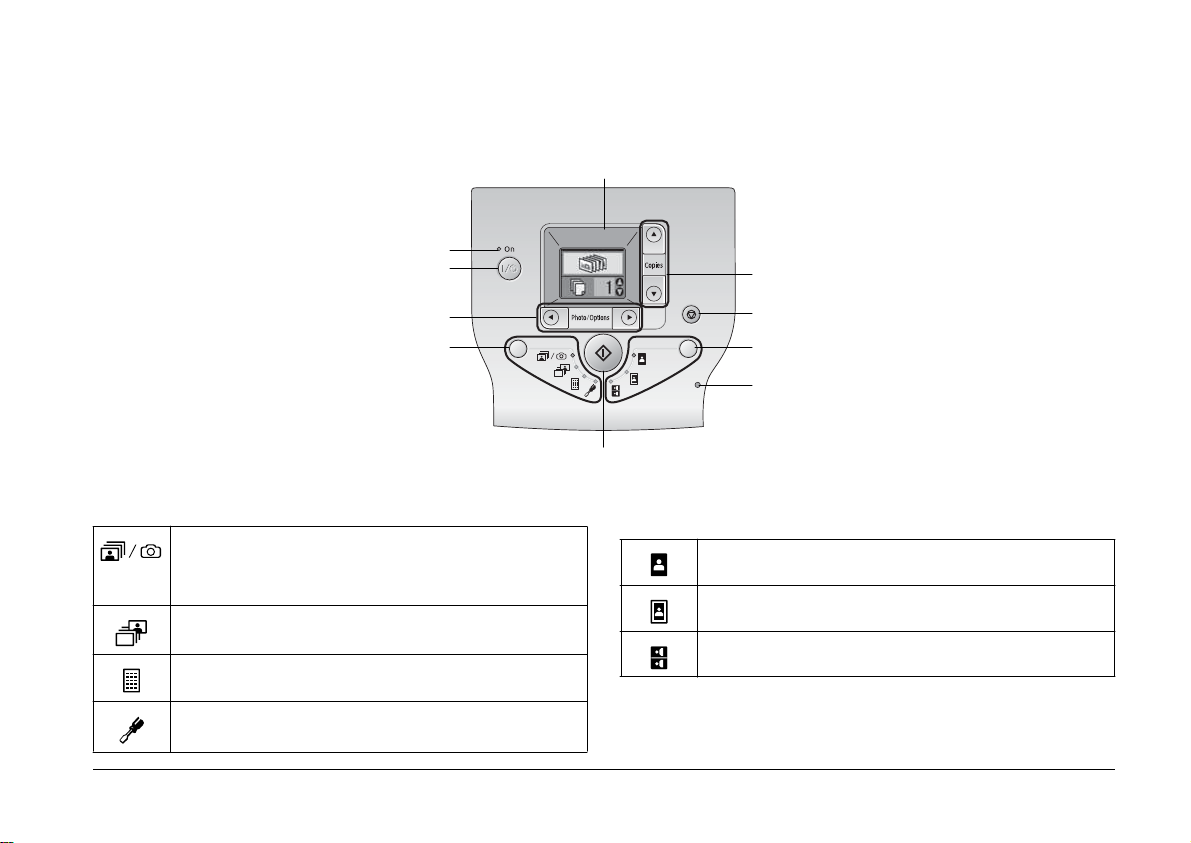
Lær PictureMate at ke nde
Kontrolpanel
Strømindikator
Afbryder
LCD-skærm
Knappen Copies (Kopier)
Kna ppen Phot o/ O ptions (Foto/Indstilling er)
Tilstandsknappen
Tryk på tilstandsknap pen fo r at ændre fø lgende
indstillinger.
Udskriv alle fotos, udskriv fotos, der på forhånd er valgt
på digitalkameraet, hvis der er gemt DPOF-oplysninger
på hukom m e lseskort e t, eller udskriv direk te fra
etdigitalkamera.
Udskriv udvalgte fotos.
Udskriv et indeks over alle fotos.
Vis opsætnings- og vedligeholdelsesindstillinger.
Annullerknap
Knappen Layou t
Indikator for hukommelseskort
Knappen Start
Tryk på knapp en Layout fo r at ændre følgende
layoutindstillinger.
Udskriv uden margener.
Udskriv med margener.
Udskriv 2 pr. ark uden margener.
i
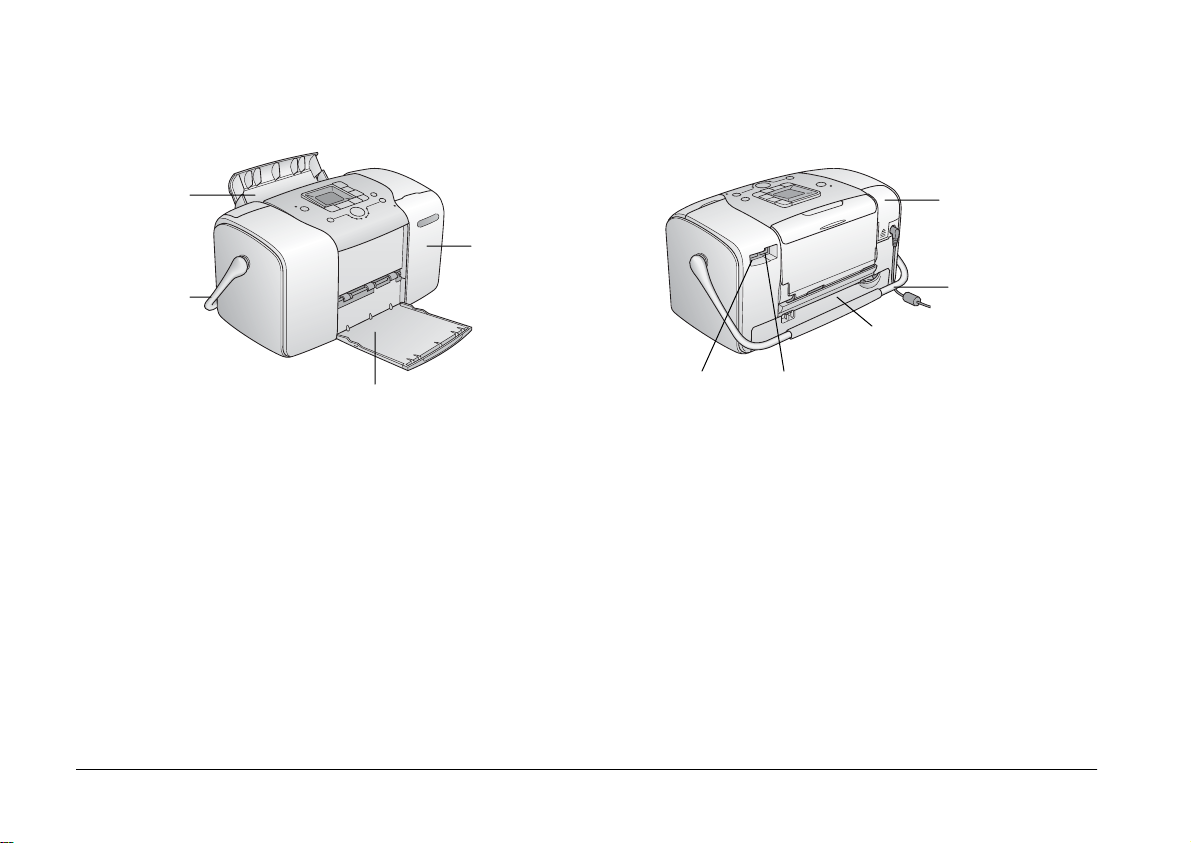
Printerens dele
Papirstøtte
Håndtag
Udskriftsbakke
Batteridæksel
Dæksel over stik til
hukommelseskort
Strømkabel
Kassettedæksel
EXT/IF-port (USB) USB-port til computer
ii
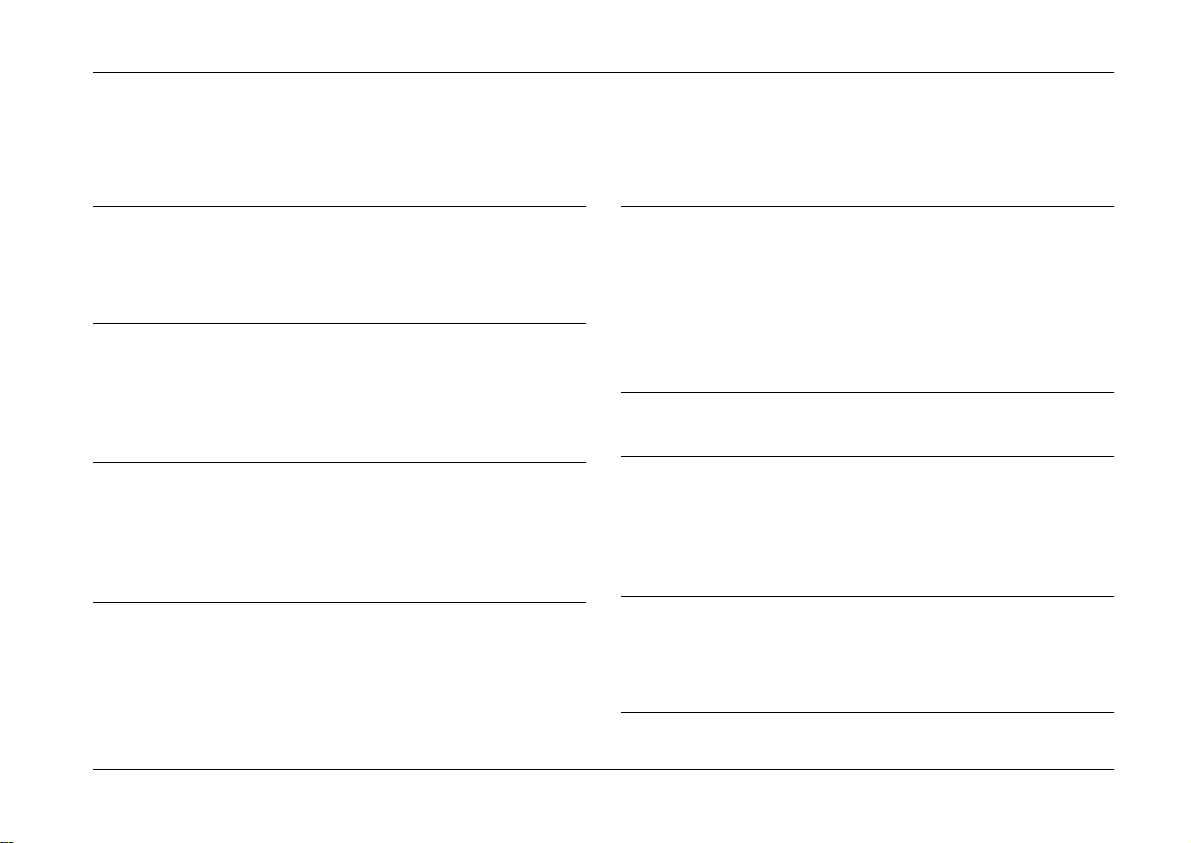
Indhold
Sikkerhedsinstruktioner
Vigtige sikkerhedsinstruktioner. . . . . . . . . . . . . . . . . . . . . .1
Advarsle r , forholdsregler og bemærk ninge r . . . . . . . . . . .8
Velkommen!
En hurtig introduktion til digital fotografering. . . . . . . . .9
Under støttede fotoformater . . . . . . . . . . . . . . . . . . . . . . . .11
Hvor findes oplysninge rne . . . . . . . . . . . . . . . . . . . . . . . . .11
Klar gø ring til udskr i vn in g
Ilægning af papir . . . . . . . . . . . . . . . . . . . . . . . . . . . . . . . . .12
Vejledn in g i håndter i ng a f papir . . . . . . . . . . . . . . . . . . . .13
Isæt ni ng af hu k ommelseskort . . . . . . . . . . . . . . . . . . . . . .14
Grundl æg ge nde ud sk rivn ing af fotog r afier
Udskrivning af alle fotografier. . . . . . . . . . . . . . . . . . . . . .16
Udsk r ivning a f u dvalgte fotos . . . . . . . . . . . . . . . . . . . . . .16
Udskrivning af et indeks. . . . . . . . . . . . . . . . . . . . . . . . . . .17
Udskrivning af k ameravalgte DPOF-fotografier. . . . . . .17
Udskriftsindstillinger
Udsk rivning a f f otografier i sort-hvi d el le r sepia. . . . . . 18
Korrek ti o n af foto g raf ie r . . . . . . . . . . . . . . . . . . . . . . . . . . 18
Tilføjelse af dato eller klo kkeslæt . . . . . . . . . . . . . . . . . . . 19
Nulstilling af udskriftsindstillingerne . . . . . . . . . . . . . . . 21
Lagring af fotografier på en ekstern enhed
(sikkerhedskopi)
Udskrivnin g fra en ekstern enhed
Udsk rivning fr a et e ks ternt d r ev. . . . . . . . . . . . . . . . . . . . 24
Udskrivning fra et kamera, der understøtter PictBridge25
Udskrivning fra en Bluetooth -enhed . . . . . . . . . . . . . . . . 26
Uds k iftning af fotokasset ten
Kontrol af fotokassettens status (blækniveau ) . . . . . . . . 32
Udskiftning af fot okassetten . . . . . . . . . . . . . . . . . . . . . . . 33
Tag PictureMate med
iii
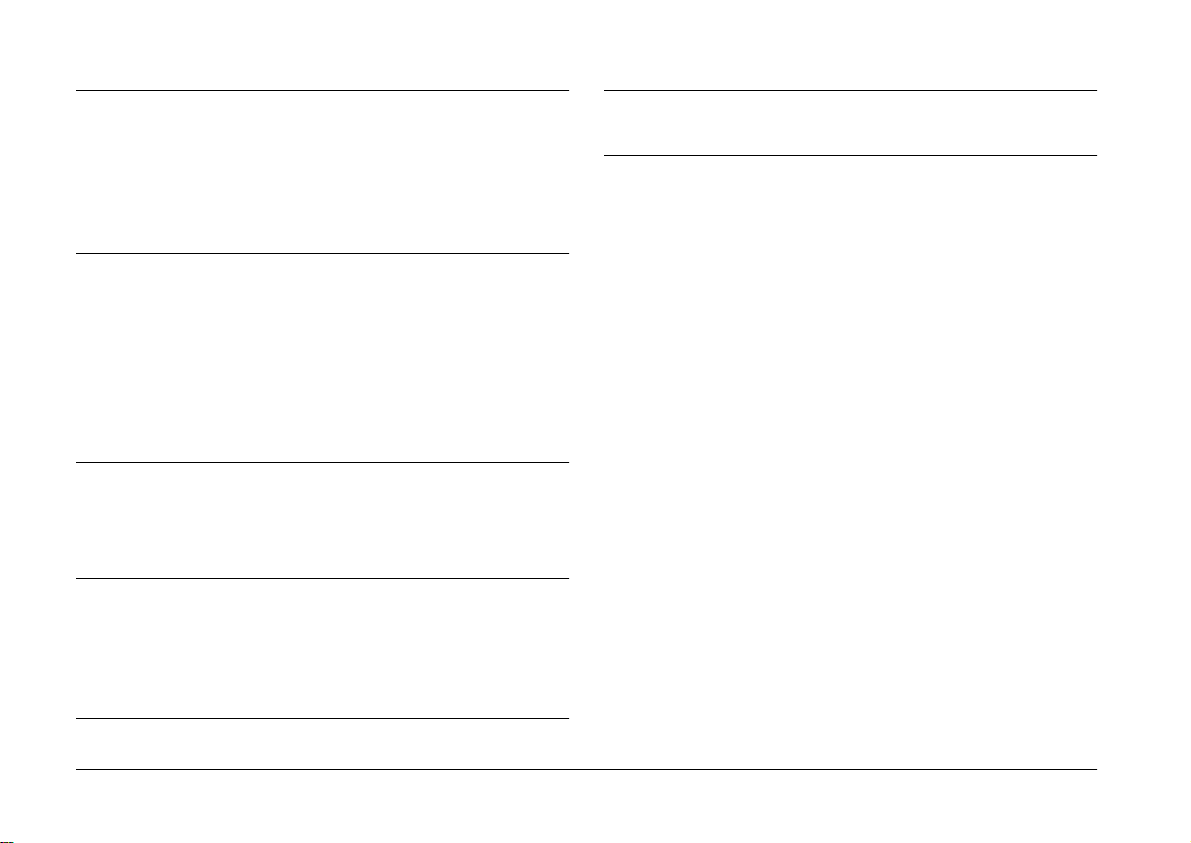
Vedligehol delse af PictureMate
Kontrol af sk r ive hovedets d y ser . . . . . . . . . . . . . . . . . . . . 39
Rensning af skrivehovedet. . . . . . . . . . . . . . . . . . . . . . . . .40
Justering af skri vehovedet . . . . . . . . . . . . . . . . . . . . . . . . . 41
Rengø ring af PictureMate. . . . . . . . . . . . . . . . . . . . . . . . . .42
Fejlfinding
Fejl-/adv arselsmed dele l ser . . . . . . . . . . . . . . . . . . . . . . . . 43
Problemer med printerens str ømforsyning . . . . . . . . . . .43
Udsk r ivnings- og s tøjproblemer . . . . . . . . . . . . . . . . . . . . 44
Pr obl emer med fotokva l it ete n . . . . . . . . . . . . . . . . . . . . . . 45
Problemer med papirindføring . . . . . . . . . . . . . . . . . . . . .46
Diver se uds krivningsproblemer . . . . . . . . . . . . . . . . . . . . 47
Kontakt til Kundes up po r t
Regional kundeservice . . . . . . . . . . . . . . . . . . . . . . . . . . . . 48
Websted ti l teknisk support . . . . . . . . . . . . . . . . . . . . . . . .48
Ti lbehør, blæk og papir
Tilbehør . . . . . . . . . . . . . . . . . . . . . . . . . . . . . . . . . . . . . . . . .49
Blæk og papir . . . . . . . . . . . . . . . . . . . . . . . . . . . . . . . . . . . .49
Brug af et batteri. . . . . . . . . . . . . . . . . . . . . . . . . . . . . . . . . . 50
Indeks
Oversigt over panelets ikoner
Printerspecifikationer
iv
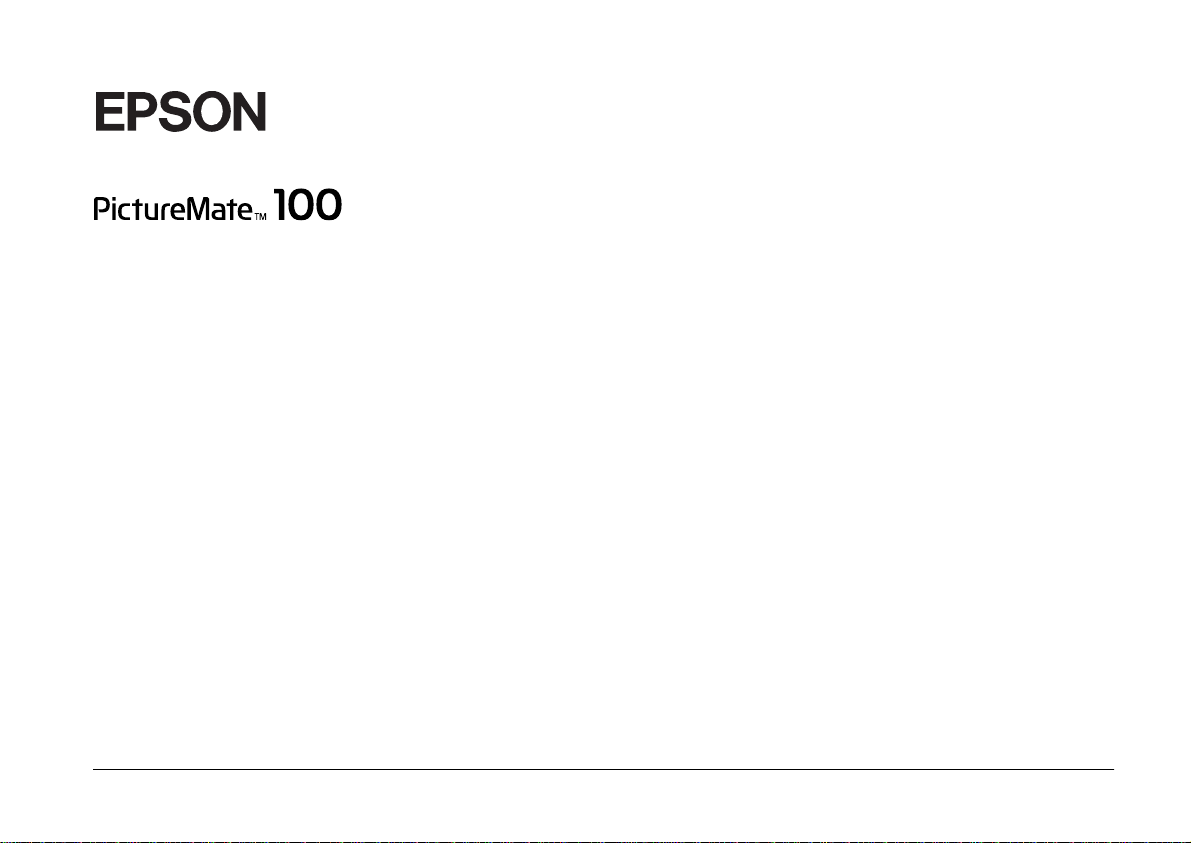
Fotoprinter
®
Ingen del af denne publikation må gengives, opbevares på et system,
hvorfra den kan hentes, eller transmitteres i nogen form eller med noget
hjælpemiddel, elektronisk, mekanisk, fotokopiering, optagelse eller
andet uden forudgående skriftlig tilladelse fra Seiko Epson Corporation.
Oplysningerne heri er udelukkende beregnet til brug sammen med
denne Epson-printer. Epson er ikke ansvarlig for brugen af disse
oplysninger til andre printere.
Hve rk en Se ik o Epso n Cor p ora ti on el le r vi rkso m hede n s datt e rse lsk aber
er ans var lig e ove r f or k øbere n af dett e p rod ukt e lle r tr edj epar t fo r sk ad er,
tab, o mko stn in ger el ler udgi ft er, s om k øbe re n el ler t redjepart på d rag er
sig pga. uheld, misbrug, forkert brug af produktet eller uautoriserede
modifikationer, reparationer eller ændringer af produktet eller
(undtagen i USA) manglende overholdelse af betjenings- og
vedligeholdelsesvejledningen fra Seiko Epson Corporation.
Seiko Epson Corporation er ikke ansvarlig for skader eller problemer,
som må tte o pstå p ga . bru gen af ande t tilb ehø r el ler an d re forb ru gssto ff er
end orig inal pr odu kter elle r godk endt e produk te r, som af Sei ko Epso n
Corporation er betegnet som "Original Epson Products" eller "Epson
Approved Products".
Seiko Epson Corporation er ikke ansvarlig for skader pga.
Elektromagnetisk interferens, der kan opstå ved brugen af andre
tilslutningskabler end de godkendte, der af Seiko Epson Corporation
er betegnet "Epson Approved Products".
EPSON® er et registreret varemærke og PictureMateer et varemærke
tilhørende Seiko Epson Corporation.
PRINT Image Matching™ og PRINT Image Matching-logoet er varemærker
tilhørende Seiko Epson Corporation.
Copyright © 2001 Seiko Epson Corporation. Alle rettigheder forbeholdes.
USB DIR EC T-PRI NT™ og USB D IREC T- PRIN T-log oe t er var emæ rker
tilhørende Seiko Epson Corporation.
Copyright © 2002 Seiko Epson Corporation. Alle rettigheder forbeholdes.
Microsoft® og Windows® er registrerede varemærker tilhørende
Microsoft Corporation.
Apple® og Macintosh® er reg i st r e re de var e mæ rke r ti lh ø r end e
Apple Computer, Inc.
DPOF™ er et varemærke tilhørende CANON INC., Eastman Kodak
Company, Fuji Photo Film Co., Ltd. og Matsushita Electric
Industrial Co., Ltd.
BLUETOOTH™-varemærkerne ejes af Bluetooth SIG, Inc., U.S.A.
og anvendes på licens af Seiko Epson Corporation.
Zip® er et registreret varemærke tilhørende Iomega Corporation.
SD™ er et varemærke.
Memory Stick, Memory Stick Duo, Memory Stick PRO og Memory
Stick PRO Duo er varemærker tilhørende Sony Corporation.
xD-Picture Card™ e r et varemær ke tilhørende Fuji Ph oto Film Co.,L td.
Generel bemærkning: Andre produktnavne, der benyttes heri, anvendes
af identifikationshensyn og kan være varemærker tilhørende deres respektive
ejere. Epson frasiger sig enhver rettighed til disse mærker.
Copyright © 2005 Seiko Epson Corporation. Alle rettigheder forbeholdes.
v
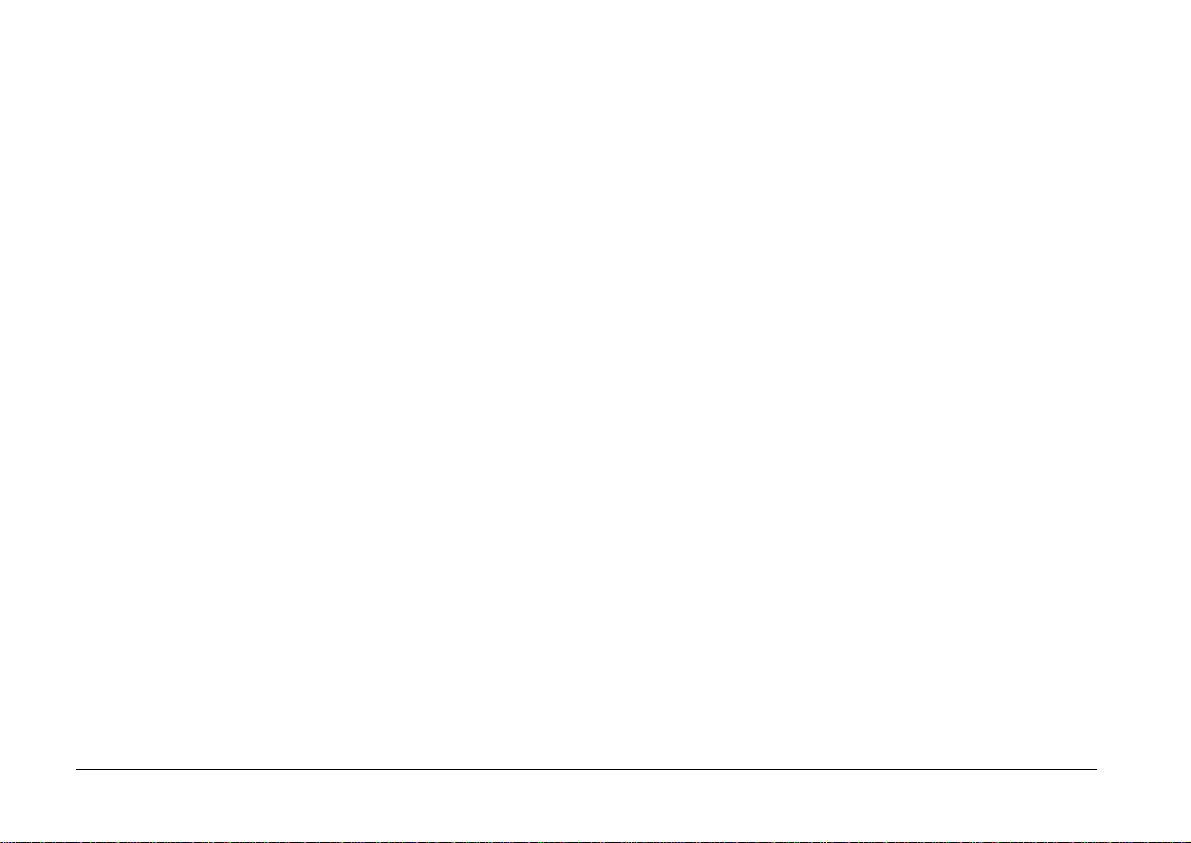
vi
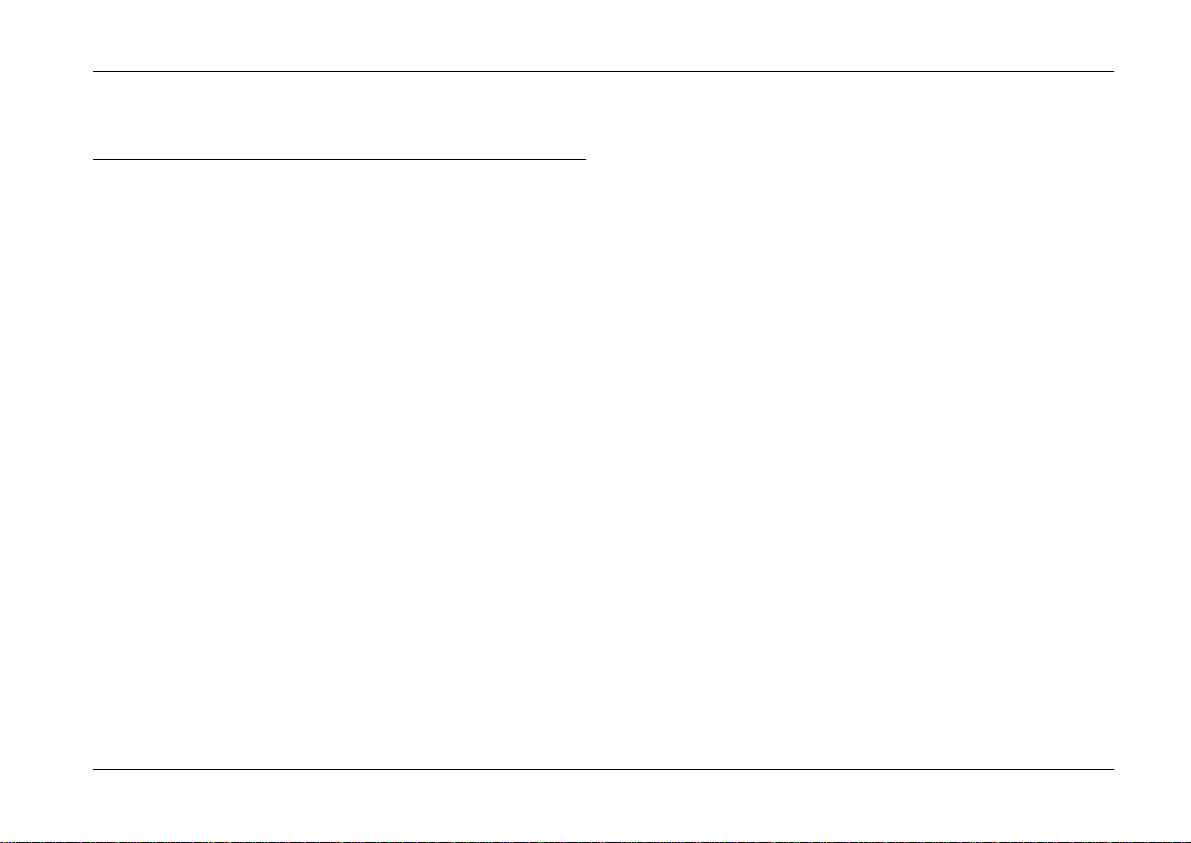
Sikkerhedsinstruktioner
Vigtige si kk erh edsi n s t rukt i o ner
Læs alle instruktionerne i dette afsnit, før printeren
tages i brug. Følg desuden alle advarsler og instruktioner
på selve printeren.
Ved valg af printerens placering
Vær opmærksom på følgende ved valg af printerens
placering:
❏ Anbring printeren på et plant, stabilt underlag,
der er s t ørre end printere ns g rundareal i alle
retn in g e r. Hv is du stiller prin t eren ved en væg ,
skal der være mindst 10 cm mellem printerens
bagsi de og væggen. Printeren fungerer ikke
korrekt, hvis den er vippet eller står skævt.
❏ Når du opbevarer eller transpo rterer printeren,
må den ikke placeres på siden eller med bunden
opad og må ikke stå skævt. I så fald kan der løbe
blæk u d af fotokassetten.
❏ Sørg for plads nok foran printeren til, at papiret
kan skubbes helt ud.
❏ Undgå steder, hvor der kan forekomme hurtige
æn dr in g e r i t em p e ra t ur el le r lu ft f ug t ig h ed . H o ld
også printeren og vekselstrømsadapteren væk fra
dir ekt e sol lys , kraf tig t lys, vand elle r va rmek ilde r.
❏ Efterlad ikke printeren på steder, hvor temperaturen
kan blive meget høj, f.eks. i en bil. Undlad også
at placere printeren på steder med direkte sollys,
kraftigt lys og i nærheden af varmekilder. Det kan
beskadige printeren , eller d e r kan løb e blæk ud.
❏ Undgå steder, der er udsat for støv, stød eller
rystelser.
❏ Sørg for plads nok omkring printeren til tilstrækkelig
ventilation.
❏ Anbring vekselstrømsadapteren i nærheden
af en stikkontakt, så stikket nemt kan tages ud.
❏ Undlad at placere eller opbevar e printeren,
vekselstrømsad ap teren og batteriet udendø rs.
Sikkerhedsinstruktioner 1
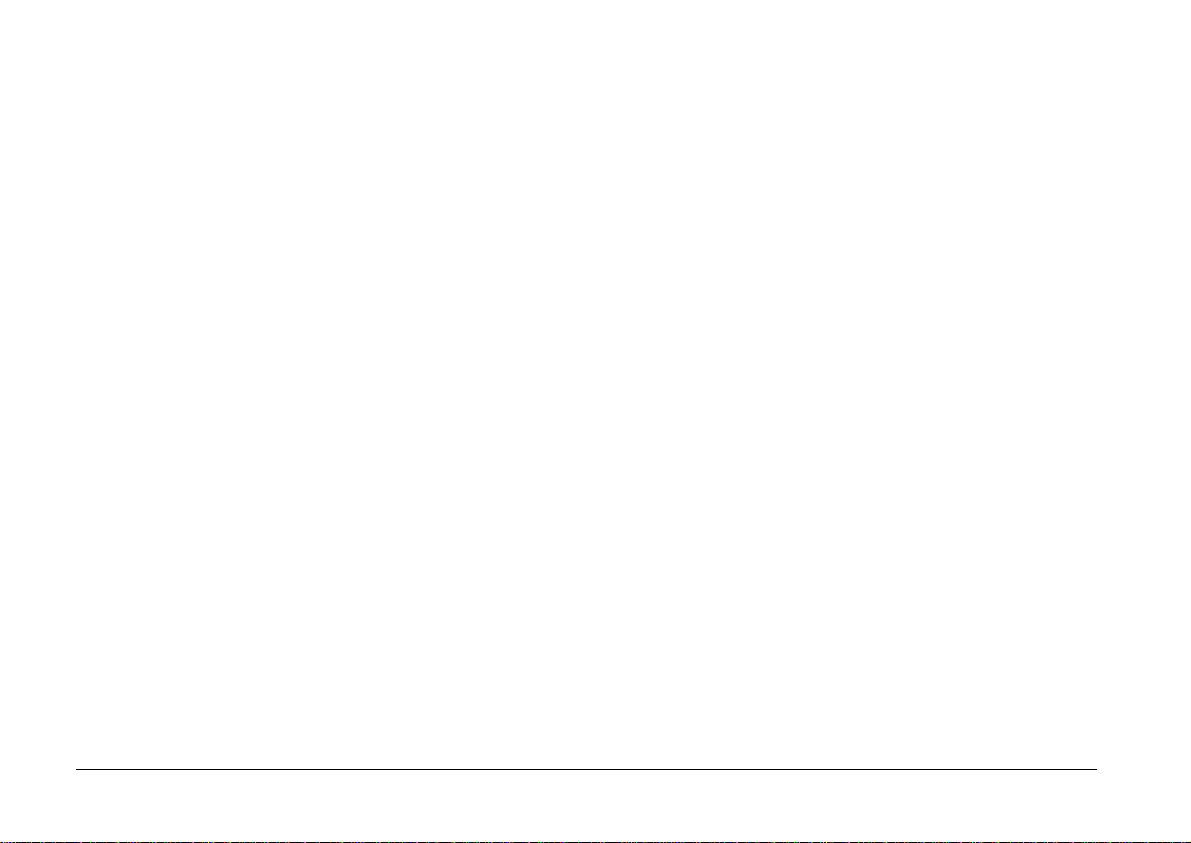
Ved in stallation af printeren
Vær op mærksom på føl ge nde ved installa tion
af printeren:
❏ Spær eller tildæk ikke ventilationshullerne
og åbningerne i printeren.
❏ Strømkabler skal placeres, så slitage, afskæring,
optrævling, krympning og snoning undgås.
Placer ikke objekter oven på strømkabler.
Vekselstrømsadapteren og strømkablerne skal
desuden placeres, så ingen personer kommer til
at træde på dem, og så de ikke kan køres ove r.
Vær særligt opmærksom på, at alle strømkablerne
er lige i enderne og på de steder, hvor de går ind
i og forlader vekselstrømsadapteren.
❏ Brug kun det strømkabel, som leveres sammen
med produktet. Brug af et andet kabel kan
medføre brand, elektrisk stød eller tilskadekomst.
❏ Vekselst rø ms ad ap teren A361H er designet til
brug sammen med den printer, den blev leveret
sammen med. Forsø g ikke at bruge den sammen
med andre elekt ri ske enheder, m edmi ndr e det
spec if ikt er an gi v et .
❏ Brug kun den type strømki lde, der er angivet
på mærkaten på vekselstrøm sadapteren, og sørg for,
at strømforsy ningen kommer direkte fr a en standard
elekt risk kontakt via et veksels trømkab el, der opfylder
de relevante lokale sikkerhe dsstandarder.
❏ Brug ikke st r ø mu d tag p å samme kreds som
fotokopimaskiner eller klimaanlæg , der jævnligt
tændes og slukkes.
❏ Bru g ikk e s trø mudt ag, de r s tyre s af v ægk onta kter
eller automatiske tænd/slukure.
❏ Hold h ele comput ersystemet på afstand af poten tielle
kilder til elektromagnet isk inter fer ens, f. eks.
højttalere eller basisstationer til trådløse telefoner.
❏ Brug ikke et beskadiget eller flosset strømkabel
eller en beskadiget v ekselstrømsad ap ter/et
beskadiget batteri.
❏ Kontroller, at den samlede ampereværdi for
deenh ed er, der er sl ut t e t t il f o rl æn g e rl ed n in g e n ,
ikke overstiger ledningens samlede ampereværdi,
hvis der benyttes en forlænge rledning.
Kontroller også, at den samlede ampereværdi
for alle enheder, der er tilslut tet en stik kontakt,
ikke overstiger stikkontaktens ampereværdi.
2 Sikkerhedsinstruktioner
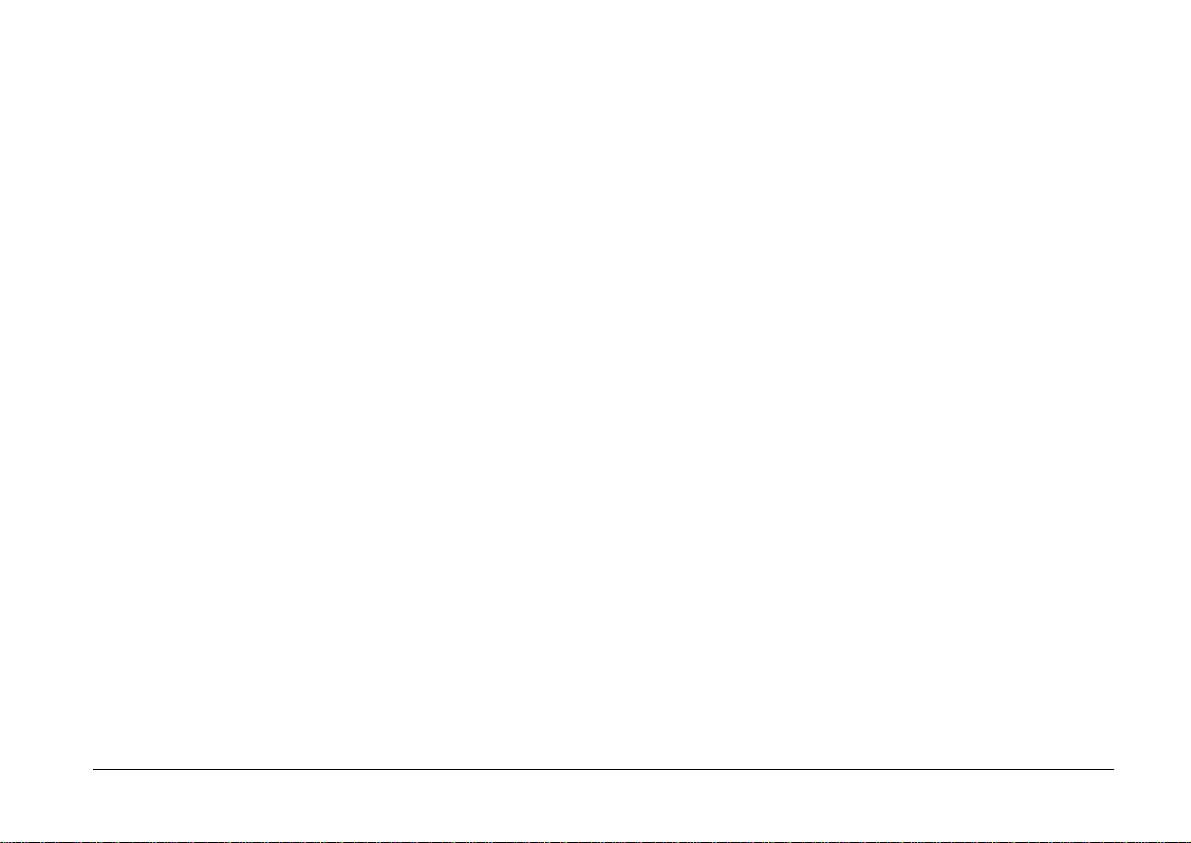
❏ Forsøg aldrig at adskille, modificere eller reparere
vekselstrømsadapt eren, strømkabl et, printeren
eller ti lbehør på egen hånd, medm indre d ette
er specifikt for klar et i b ru ger ve jl edni ngerne til
printeren.
❏ Tag strømkablet ud af prin teren og
vekselstr ømsad apteren , fjern ba tterie t fra pri nteren,
og overlad reparation til faguddannet person ale
i følgende tilfælde:
Strømkab let eller -stikket er besk ad iget,
der e r trængt væske ind i pr int e ren,
vekselstrømsadapteren eller batteriet, printeren,
vekselstrømsadap teren el ler batteriet har vær et
tabt, elle r kabinettet er beskadiget, printeren,
vekselstrømsadapteren eller ba tteriet fungerer
ikke normalt eller viser tegn på ændret ydeevne.
(Jus ter i kke funk tioner, der ikke er bes krevet
i funktionsinstruktionerne).
Til brugere i UK, Singapore og Hong Kong:
❏ Erstat kun sikringerne med sikringer i den
korrekte størrels e og kapacitet.
Sikkerhedskrav
Strømstik:
Brug et strømstik med 3 ben, der er registreret hos
myndighederne.
Fle ksibel ledning:
Brug en dobbeltisoleret fleksibel ledning, der er
godken dt* i henh old til de releva nt e I EC- eller
BS-standarder.
Apparatets stik:
Brug et stik, der er godkendt * i henhold til
de r e levant e IEC- eller BS-standarder.
* godkendt af et medlem af IECEE CB Schem e.
❏ Må ikke berøres med våde hænd er.
❏ Hvis lysnetadapteren skal benyttes i Tyskland,
skal bygningsinstallationen være beskyttet af en
10 eller 16 amp sikring, som kan beskytte printeren
tilstrækkeligt ved kortslutning eller overstrøm.
Til brugere i UK
Følgende sikkerhedsoplysninger gælder
lysnetadapteren.
❏ Advarsel! Se mærkepladen vedrørende
spændingen, og kontroller, at apparatets
spænding svarer til spændingen på lysnettet.
Sikkerhedsinstruktioner 3
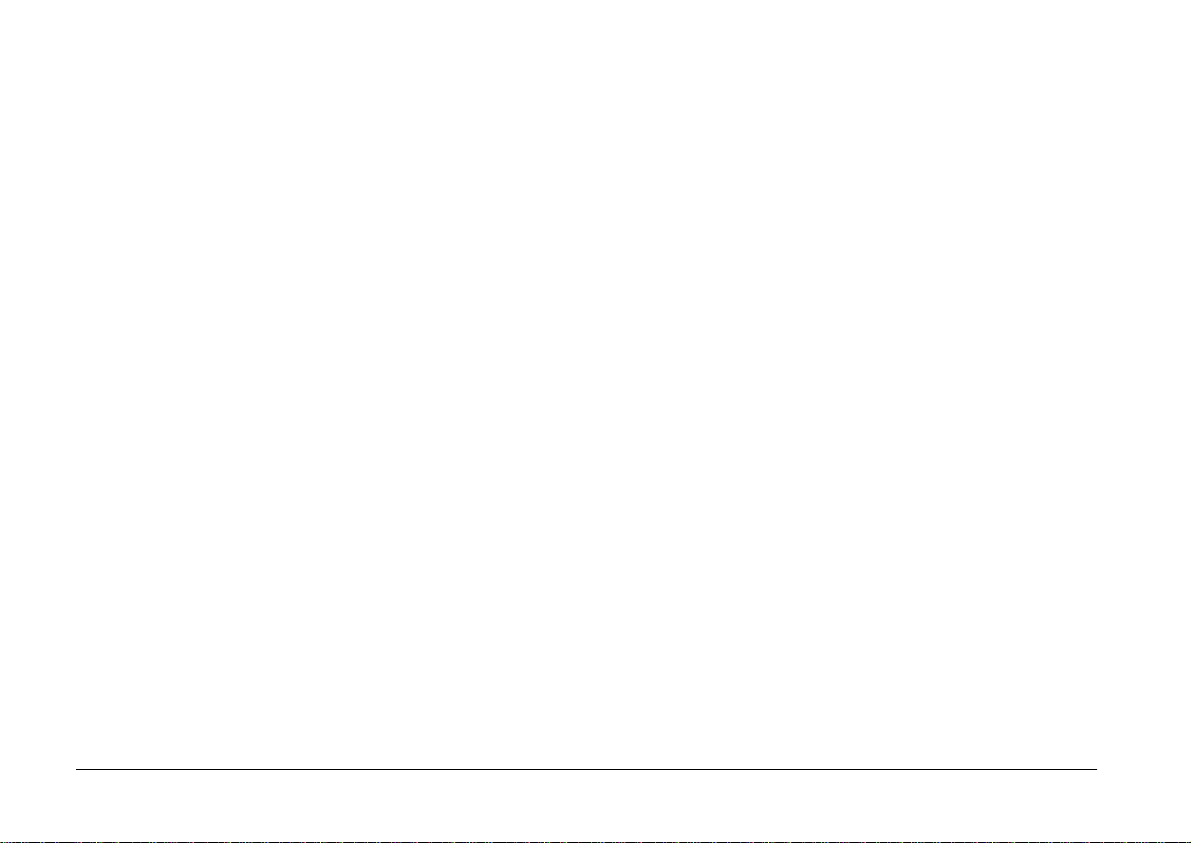
❏ Vigtigt: Ledningerne i strømkablerne i dette
apparat er farvekodet, som følger: Blå - Neutra l,
Brun - Strømførende
Hvis et stik skal udskif tes:
❏ Vær op mærksom på følge nde, da f arve rne
i apparatets strømkabler måske ikke svarer
til farvemarkeri ngerne, der anvendes til
at identificere st ikkets t erminal er:
Den blå ledning skal sluttes til den terminal
i stikk et, der er mærket med bogst av et N .
Den brune ledning skal slu ttes til den termi nal
i stikk et, der er mærket med bogst av et L.
❏ Udskift hele ledningen, eller kontakt en autoriseret
elektriker, ved skader på stikket.
❏ Stik ikke noget ind i printerens åbninger.
❏ Undgå at spil de væske på p rinte ren og
vekselstrømsadapteren.
❏ Før ikke hånden ind i printeren, og rør ikke
fotokassetten under udskrivningen.
❏ Sluk altid printeren ved på d afbryderen.
Tag ikke stik ket ud af printere n, og sluk ikke f or
strømmen, før strømindikatoren er slukket.
❏ Sørg for, at fotokassetten er korrek t pl aceret,
inden du transporterer prin teren.
❏ Lad fotokassetten sidde i printeren. Hvis du fjerner
kass ette n, kan sk riveh ove det tø rr e ud, så pr inte re n
ikke kan udskrive.
Ved brug af printere n
Vær op mærksom på følge nde ved br ug af prin t ere n :
❏ Hvis du bruger printeren på steder, hvor brugen
af elektroni ske enheder er begrænset, f.eks. i fly
og på hospitaler, skal du følge reglerne for det
pågældende sted.
4 Sikkerhedsinstruktioner
Ved brug af et hukommelseskort
❏ Brug kun hukommelseskort, der er kompatible
med printeren. Se afsnittet om isætning
af hukommelseskort.

Ved brug af LCD
Ved brug af et batteri
❏ LCD-panelet indeholder et par små lyse eller
mørke pl etter. Dette er normalt og betyder ikke,
at LCD-skærmen er defekt på nogen måde.
❏ Brug kun en tør, blød klud til rengøring
af LCD-panelet. Brug ikke flydende eller
kemiske rengøringsmidler.
❏ Hvis LCD-panelet på printer ens ko ntrolp anel
er beskadiget, skal du kontakte forhandleren.
Hvis du får den flydende krystalopløsni ng
på hænderne, skal du vaske dem grundigt med
vand o g sæb e. Hvis du får d en flydende
krystalopløsning i øjnene, skal du omgående
skylle dem med vand. Hvis du bliver utilpas eller
får synsproblemer, skal du skylle øjnene grundigt
og straks kontakte en læge.
Ved brug af den ekstra
Bluetooth-fotoprinteradapter
Se dokumentationen til Bluetooth-fotoprinteradapteren
for at få en sikkerhedsvejledning.
❏ Skyl straks grundigt med vand, og søg læge,
hvis du får batterisyre i øjnene eller på huden.
Søg straks læge, hvis nogen sluger et batteri.
❏ Brug kun et Epson-litiumionbatteri model EU-112
til denne printer i henhold til retningslinjerne
i brugerdokumentationen. Hvis anvender
et forkert batteri, kan det forårsage en eksplosion.
❏ Brug kun vekselstrø ms ad apteren A361H t il
prin ter en og o pladning af batterie t .
❏ Oplad og brug ikke batteriet med andre enheder
end det angivne prod uk t. Br ug af batteriet
sammen med andre enheder kan beskadige
batteriet eller de an dre enheder eller forårsage
en eksplosion.
❏ Fjern ikke batteriets y derste la g, d a det kan
forårsage kortslutning.
❏ Håndter ikke batteriet med våde hænder, og brug
det ikke i nærheden af vand.
❏ Udsæt ikke batteriet for vand eller høj fugtighed.
Sikkerhedsinstruktioner 5
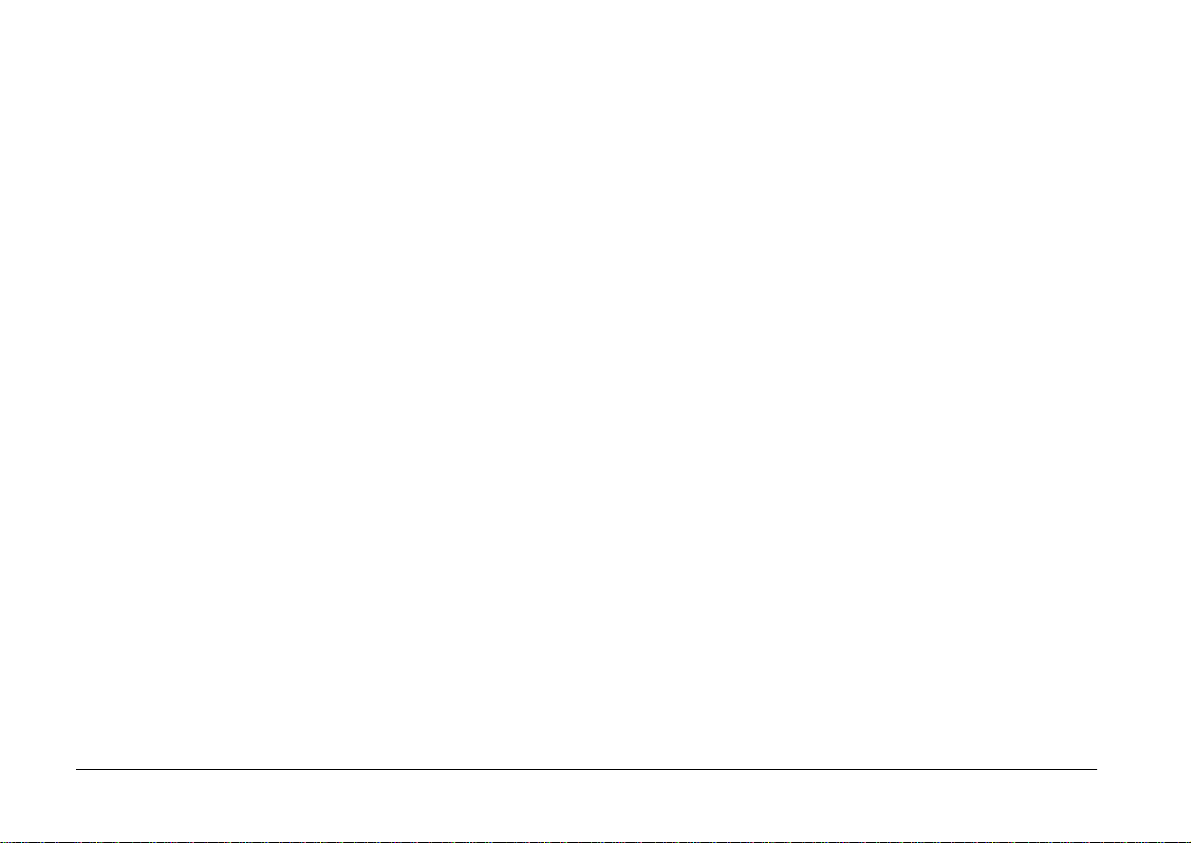
❏ Undgå at tabe, punktere, adskille, beskadige
og kortslu tte ba tteriet.
❏ Placer ikke b atteriet i nærheden af eller i ild
ellervand.
❏ Brug ikke batteriet, hvis det lækker eller på anden
måde er beskadig et.
❏ Rør ikke ved batteripolerne.
❏ Hold batteriet væk fra åb en il d, hvis det lækker
eller lugter mærkeligt.
❏ I ti lf ælde af over ophedn ing, misfarvning eller
defor mering, skal du tag e batteriet ud af denne
prin t er og undlade at an vende det.
❏ Oplad ikke ba tteriet med andre enheder end
denne printer.
❏ Oplad ikke ba tteriet i nærheden af åben ild eller
på meget varme steder.
❏ Hold batter iet væk fra varmeki ld er.
❏ Efterlad ikke batteriet i en bil, da batteriet kan
blive overophedet.
❏ Stik ikke genstand e ind i eventuelle åbninger,
da de kan berøre farlige spændingspunkter eller
kortslutte dele.
❏ Undg å, at bat t e ri e t ko mme r i kon t akt me d
metalgen stande, der kan kortslutte det,
f.eks. mønter eller nø gler.
❏ Lod ik ke lednin ger e ller stik direk t e på batt e riet .
6 Sikkerhedsinstruktioner
❏ Oplad bat teriet før brug, hvis det ikke er blevet
opladet i en længere periode.
Ved opbev aring af et batteri
❏ Hvis du ikke skal bruge printeren i en længere
periode, skal du fjerne b atteriet og opbevare det
et andet s t ed for at un dgå, at batteriet aflades
for meget.
❏ Opbevar ikk e batteri e t ved meg et høje
temperaturer eller meget høj luftfugtighed.
❏ Opbevar batteriet utilgængeligt for børn.
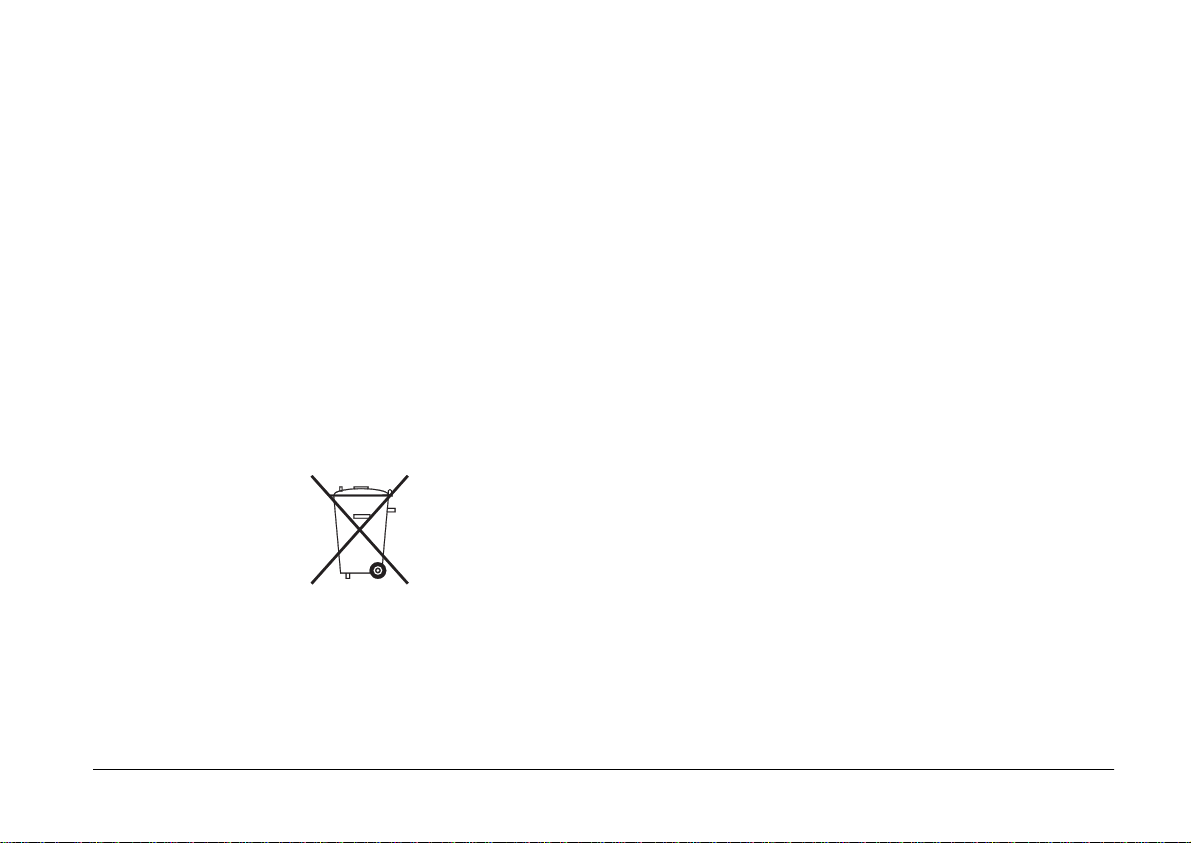
Ved bo rtskaffelse af batteriet
Ved håndterin g a f fotok assetter
Sørg for, at batteriet er helt afladet, før du bortskaffer det.
Advarsel!
❏ Bortskaf ikke batt erier sammen med
w
almi ndeligt h usholdn ingsaffald. Bortskaf dem
i henh ol d til de lokale re gl er om bortskaffelse
af batterier.
❏ Bortskaf ikke batteriet ved afbræ nd i ng.
Brugere i Eur opa:
Bortskaf ikke batterier sammen med almindeligt
husholdningsaffald. Bortskaf dem i henhold til
de lokale regler om bortska ffelse af bat terier.
Vær opmærksom på følgende ved håndteri ng
af fotokassetter:
❏ Undgå at ryste fotokassetten, når du har taget den
ud af posen, da dette kan forårsage lækage.
❏ Undlad at fjerne eller beskadige etiketten
påblækp atronen, da det kan medføre lækage.
❏ Brug ikke en fotokasset te efter den udl øb sdato,
der er trykt på kasse tten s emballage: Det kan
medføre for ri n get u dsk ri ftskvalitet . De bed ste
resultater opnås med fotokassetter, der bruges
inden for seks måneder fra installationstidspunkte t.
❏ Skil ikke fotokassetterne ad, og forsøg ikke
atgeno pfylde dem. De t kan be skadige
skrivehovedet.
❏ Giv fotokassetten tid til at varme op til
stuetemperatur i mindst tre timer, inden den
tages i brug, når den hentes ind fra et koldt sted.
❏ Opbevar fotok assetterne på et køligt, mørkt sted.
Sikkerhedsinstruktioner 7
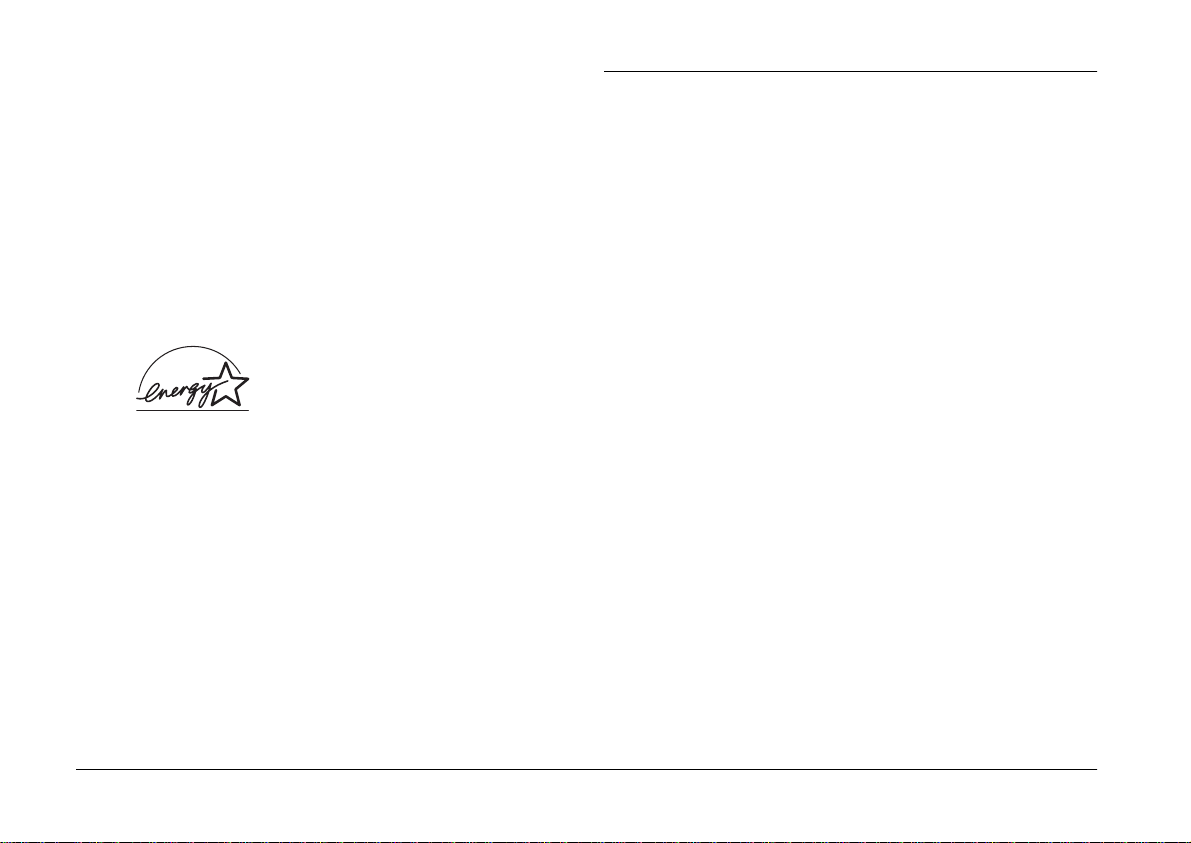
❏ IC-chippen på fotokassetten indeholder en række
oplysninger om kassetten, f.eks. mængden af den
resterende blæk, så k assetten kan fjernes o g sættes
tilbage uden prob lemer. Hver gang en kassette
isættes, bruges der blæk, fordi prin teren
automatisk udfører et funktionscheck.
Advars le r, fo rhol ds re gle r
og bemærkninger
Advarsler
w
Skal følges omhyggeligt for at undgå personskade.
❏ Opbeva r de enkel te foto ka ssetter, så bunden
af emballagen vender nedad.
ENERGY STAR
Det internationale
Equipment-program er et frivilligt samarbejde mellem
computer- og kontorudst yr sbranc hen om at fremme
indførel sen af energieffektive personlige computere,
skærme, printere, faxmaskiner, kopimaskiner,
scannere og multifunkt ion senheder med henblik
p at reducere luftforurening forårsaget
af energifrems tilli ng. D eres standa rder og logoer
er de samme i alle deltagende lande .
®
-overensstemmelse
Som ENERGY STAR® Part n e r
har Epson bestemt, at dette
produkt overholder
®
STAR
energieffektivitet.
-retningslinjerne for
ENERGY STAR
ENERGY
®
Office
8 Sikkerhedsinstruktioner
Forsigtig!
c
Skal overholdes for at undgå beskadigelse af udstyret.
Bemærk!
indeholder vig tige oplysnin ger og nyttige tip
om printerens betjening.
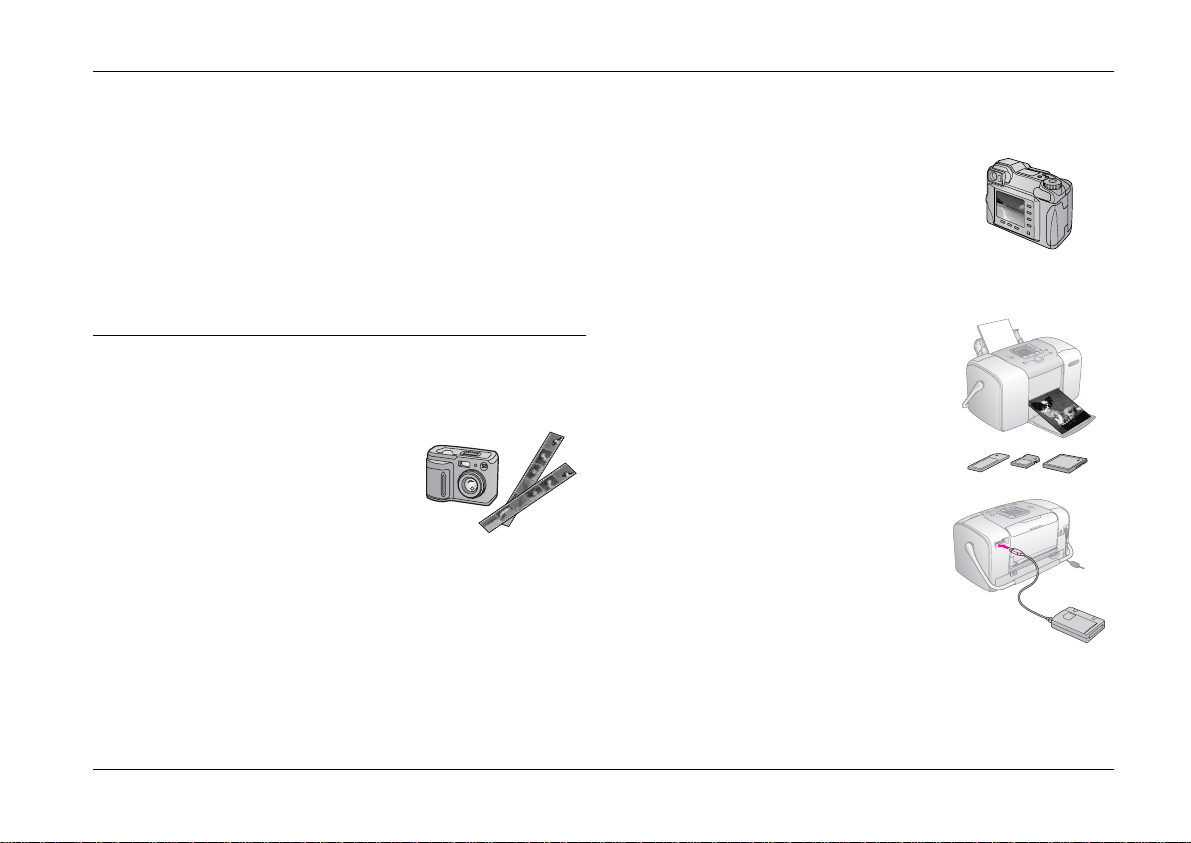
Velkommen!
Pictur eMate™ er d it bruger v enlige, personl ige
fotolaboratorium. Du skal blot isætte et hukommelseskort
fra et digitalkamera, så er du klar til at udskrive flotte
fo t ograf ie r. P ictureMate vej er ikke re t meget og kan
tages med, så du kan udskrive dine billeder, så snart
du har taget dem.
En hurtig introduktion til digital
fotografering
Med filmkameraer var det enkelt
– du købte en film, tog nogle
billeder, afleverede filmen hos
fotohandleren og hentede billeder
og negativer senere. Da du
havde negativerne, kunne du
senere få lavet kopier.
Med digitalkameraer er det o gså enkel t, og du ha r
fuldst æn dig kontrol over proces sen. Følg blot
nedenstående gr undlæ ggende trin:
1. Ge nnemse og slet
Når d u har taget d ine foto grafier,
skal du genne m se dem på
digitalkamera ets skærm. Slet
de fotografie r, du ikke vil
udskrive eller beholde.
2. Udskriv
Sæt kame ra ets huk omm el sesko rt
i PictureMate, v ælg fotografierne,
og udskriv.
3. Ge m
Hvis du vil gemme dine digi tale
fotofiler (ligesom filmnega tiver),
skal du gemme dem på en
cd-rom eller på computeren.
Derefter kan du til enhver tid
udskrive dem.
Velkommen! 9
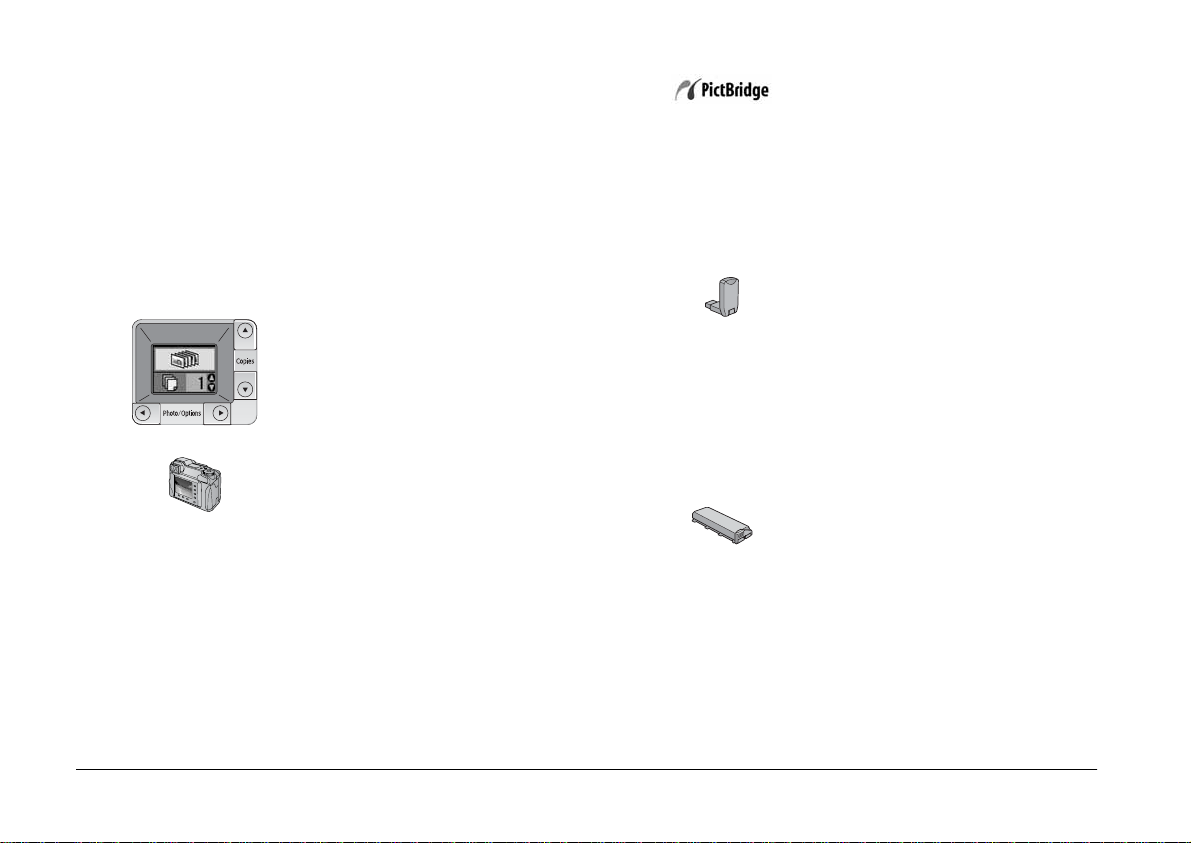
4. Ryd huko m mel s es ko rt et
Når du har gemt fotofilerne, skal du slet te dem fra
hukommelsesk or tet, så der bliver plads til fler e
fotografier.
Specialfunktione r
Udskrivni ng med PictureMate bliver endnu lettere
med følgende specialfunktioner:
Fra PictureMate's LCD-panel kan
du udsk rive alle foto grafierne,
ell e r du kan ud vælge nog le .
Se "Grundlæggende udskrivning
af fotografier" på side 16.
LCD-skærm
Hvis kameraet understøtter DPOF
(Digital Print Order Format),
DPOF
kan du på forhånd væ lge,
hvilke fotografier du vil udskrive,
mens hukommelseskortet stadig
sidder i kameraet. Når du derefter
sætter kortet i PictureMate,
ved PictureMate, hvilke fotografier
du vil ud skrive. Se "Ud skrivn ing af
kame ra v a lg te DPOF-fot og rafier "
på sid e 17.
Hvis du har et kamera,
der understøtter PictBridge
®
eller
USB DP (USB Direct Print), kan du
tilslu tte ka meraet til PictureMate
og styre udskrivningen direkte fra
kameraet. Se "Udskrivning fra et
kamera, der understøtt er
Pict Bridge" på sid e 25 .
Hvis du har en PDA , en mo biltel efon
eller en computer, der understøtter
Bluetooth
®
, kan du sende fotografie r
trådløst til PictureM ate
tiludskrivning. Du skal
blot bruge en Epson
®
Bluetooth-fotoprinteradapter.
Se "Udskrivning fra en
Bluetooth- enhed" på side 26.
Hvis du ønsker at k unne udskrive
på steder, hvor der ikke findes
en stikkontakt, kan du købe
et batteri (tilbehør) til PictureMate.
Se "Tilbehør, blæk og papir" på side 49.
10 Velkommen!
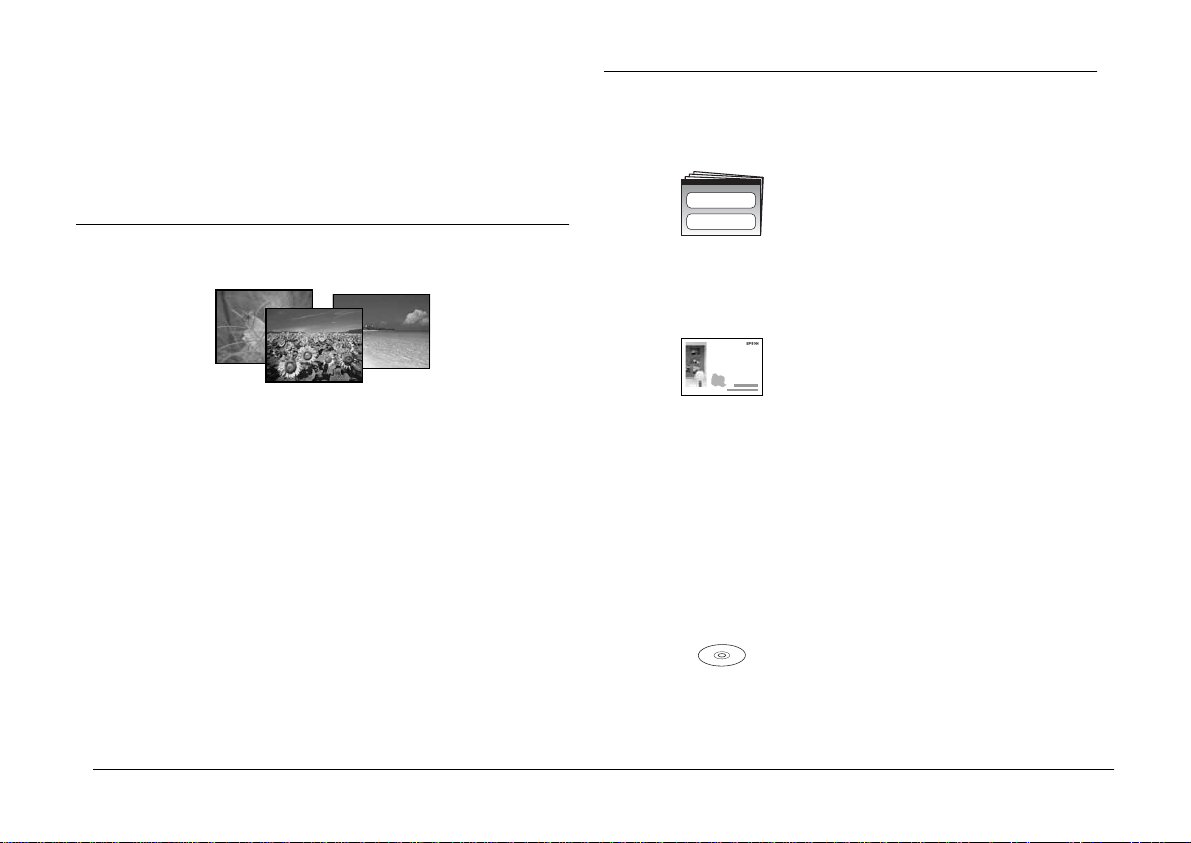
Bemærk!
Pic ture Mate understøtter også P.I.M.- (PRI NT Imag e
Matching ™) bil l edforbedrings standar d, de r er indbygget
i ma nge kameraer. Se, om kameraet understøtter P. I.M.,
i dok umentationen til kamera et.
Un derstøtte d e f o toforma t e r
JPEG TIFF
Kontroller, at fotografierne opfylder følgende krav til
udskrivning med PictureMate:
❏ Kun JPEG-filer eller ikke-komprimerede
TIFF-filer
❏ Opløs ning er på mellem 80 × 80 til
4600× 4600 pixel
PictureMate kan genkende og udskrive de første 999
fotografier på hukommelseskortet.
Hvor findes oplysningerne
Udpakning og opsætning
Du finder oplysning om udpakning,
op sæt ning og anven d else
af PictureMate i arket Begynd her.
Begynd her
Udskrivning og ændring af indstillinger
Grundlæggende funktionsvejle dning
(denne vejledning) indeholder
en beskrivelse af, hvordan du
Grundlæggende
funktionsvejlednin g
Brug af PictureMate sa mmen med en computer
uds kr iver fotogra f ier direkt e fra
kameraets hukommelseskort.
Denindeholder også oplysninger
om, hvordan du udskriver fra
andre enheder, udskifter
PictureMate-fotokassetten,
vedl ig eho l de r Pi ct u re Ma te
og foretager fejlfind ing.
Onlinebrugerhåndbogen på cd-rom'en
indeholder omfattende oplysninger
om og vejledning i brug af PictureMate
sammen med en comput er.
Velkommen! 11
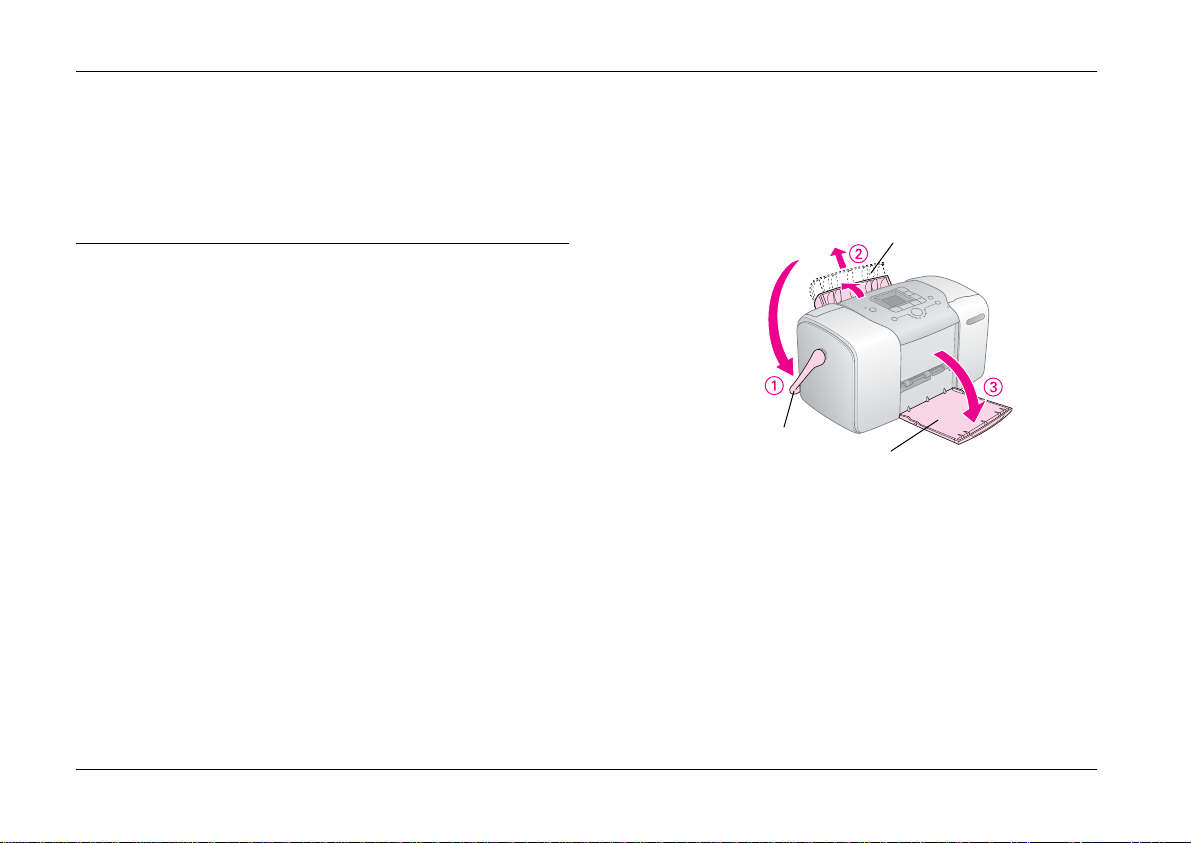
Klargøring til udskrivning
Før du kan udskrive, skal du ilægge papir og sætte
hukommelseskortet i PictureMate.
Ilægning af papir
Følg denne fremgangsmåde for at ilægge PictureMate
Photo Paper:
Forsigtig!
Ilæg i kke al mindeligt papir, da det kan be skad i ge
c
PictureMate.
1. Flyt håndtaget tilbage og ned. Åbn derefter
papirstøtten og ud s kr iftsbakken.
papirstøtte
håndtag
udskriftsbakke
Bemærk!
Håndta get skal væ re helt nede under udskrivning,
så pap i ret ka n føres igennem.
12 Klargøring til udskrivning
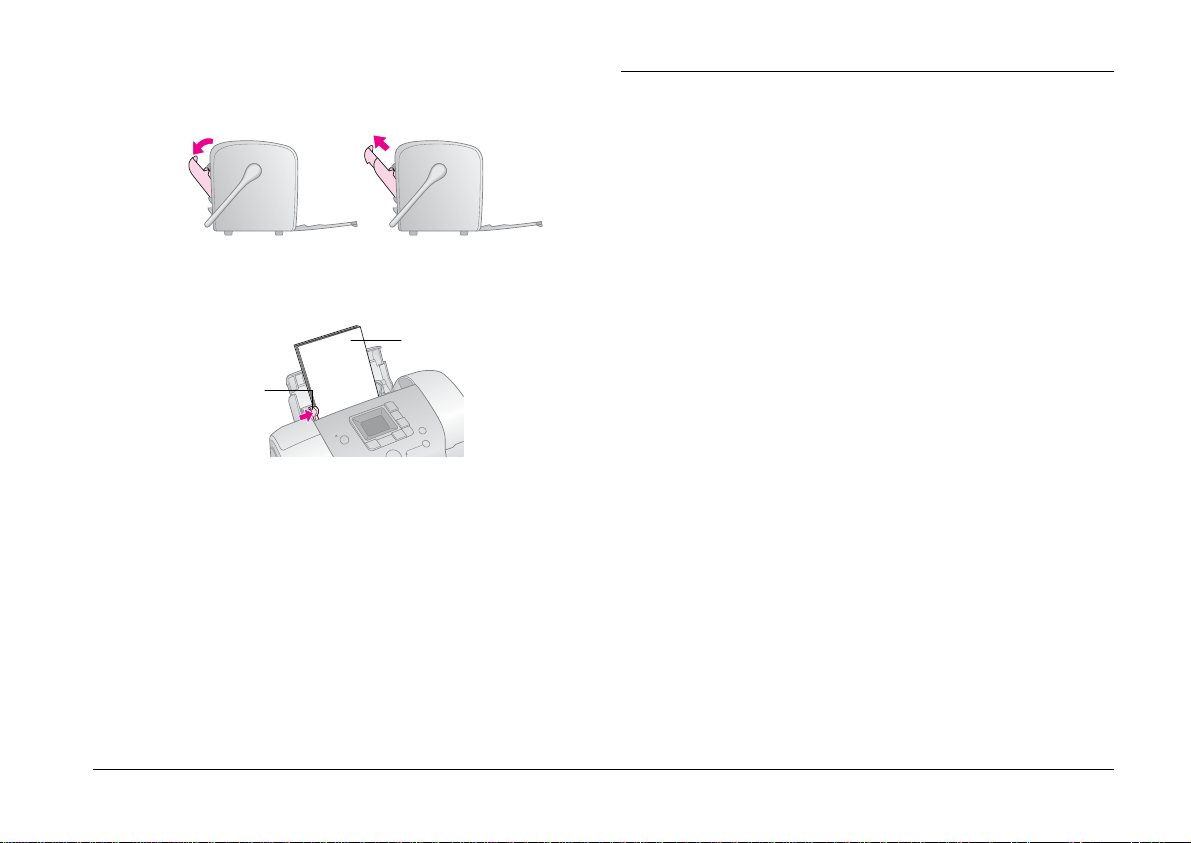
2. Skub den øverste del af papir s tøtten forsigti gt
opad, indtil det kl ikker på plads.
3. Placer papiret mod h øjre kant med den blanke
side opad.
Ilæg papiret med den
blanke side opad
Kantstyr
Bemærk!
Sørg for, at papiret er ilagt med den blanke side op ad,
for at forhindre udtværing.
4. Skub det venstre kantstyr ind mod papiret.
Sør g for, at kant s t yr et be rø re r pap iret ude n
at fastholde det .
Bemærk!
Bestil en PictureMate PicturePack, når d u løber tør fo r
papir. Se "Blæk og papir" på si de 49 fo r at få yd erligere
oplysninger.
Vejledning i håndtering af papir
Opbevaring af udskrifter
❏ Un dla d at be rø re de n t ry kt e s i de , og a n br in g ikke
udskrifterne i en stak, før blækket er tørt.
❏ Undlad at gnide på papirets udskriftsside, da det
kan ridse billedet. Hvi s der gnides for kraf tig t,
kan blækket gå af.
❏ Anbring ikke udskrifte rne i en stak, så billedsiderne
rører hinanden.
❏ An br in g ik ke uds k rifterne og konv en t io n elle
fotografier, så billedsiderne rører hinanden.
❏ Anbring et ark almindeligt papir eller andet
absorberende papir mellem de enkelte udskrifter,
hvis de skal anbringes i en stak.
Opbevaring af ubrugt papir
Læg alt ubru gt p apir i original emballagen , og undgå
at opbevare det på steder med høje temperaturer,
høj luftfugtighed og kraftig t lys .
Klargøring til udskrivning 13
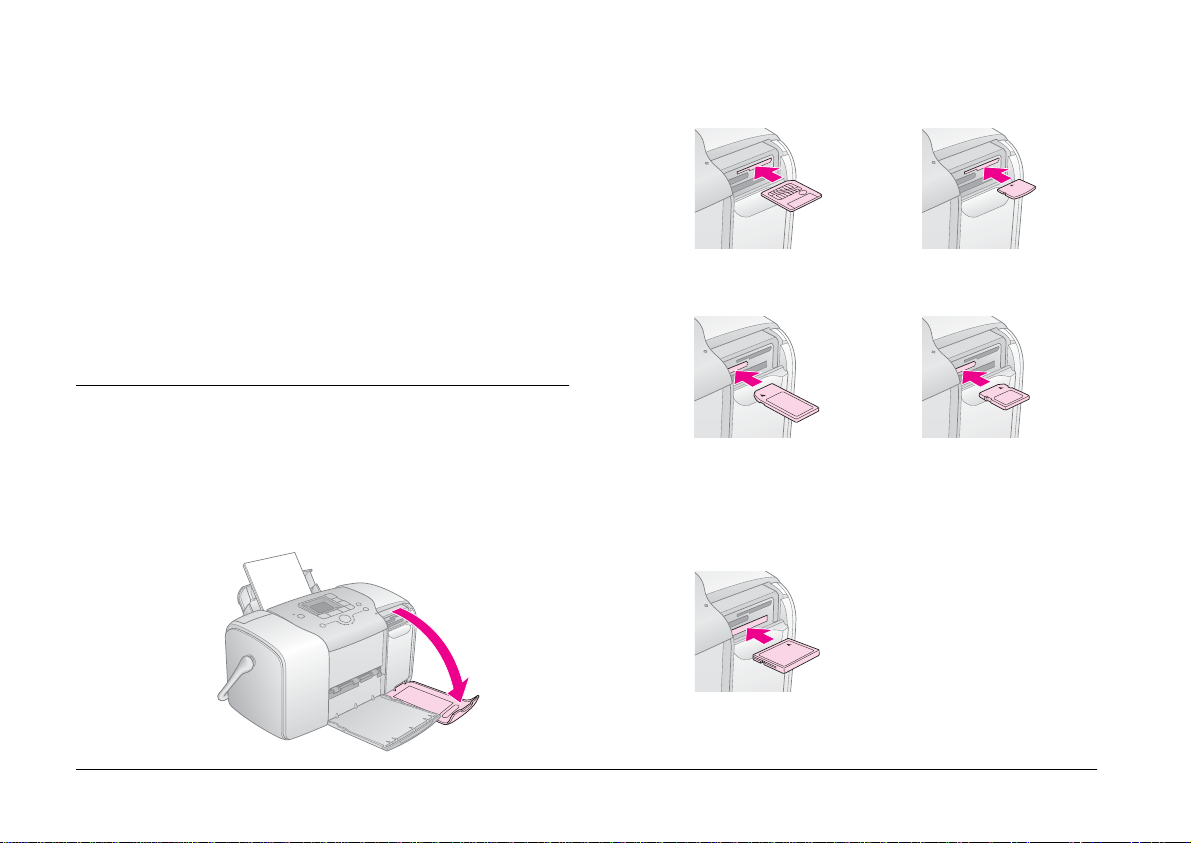
Visnin g af udskrifte r
❏ Eps on an bef aler, at du anb ri nger u dsk rift ern e i en
ramm e me d glas for fo r a t be vare billedet s f arver .
3. Sæt hukommel s esko rtet i det korrekte stik som
vist p å il lust ratione n.
❏ Undgå at anbringe udskr if terne udendørs eller
på steder, hvor de udsættes for kraft igt sol lys,
da det får dem til at blegne.
Bemærk!
De t bedste r esultat opnås, hvis uds krifterne får lov til
at tørre i 24 timer, inden de an bringes i ra mme.
Isætning af hukomme lseskort
1. Try k på kna pp e n d (afbryderen ) for at tæn de
PictureMate.
2. Åbn dækslet over stikket til hukommelseskortet.
Øverst:
SmartMedia™
Miderst:
Sony Memory Stick
Memory Stick Duo™ *
Memory Stick PRO™
Memory Stick PRO Duo™
MagicGate™ Memory Stick
MagicGate Memory Stick Duo™ *
Nederst:
Microdrive™
®
CompactFlash
(Typ e I + II)
xD Picture Card™
xD-Pic tu re Card™ Type M
®
*
SD (Secure Digital)
miniSD™ c ard * *
MM C ™ (MultiMediaCard™)
* Kræver Memory Stick
Duo-adapter
** Kræver miniS D- ad apter
14 Klargøring til udskrivning

Tryk kortet forsigt indad, indtil det ikke kan
komme længere (d et ka n ikke komme helt ind).
Isæt kun ét kort ad gangen.
Når hukommelseskortet er isat, lyser indikatoren.
Indika tor for
hukommelseskort
4. Luk dæ kslet ov er stik ke t ti l huko mme lseskortet.
Nu kan du vælge fotografier og layouts til udskrivning
fra LCD- pan elet . Se "G rundlæggende uds krivning af
fotografier" på side 16.
Fjernelse af hukommelseskort
Når du er klar til at fjerne et hukommelseskort, skal du
kontrollere, at hukommelseskortindikatoren ikke blinker,
og deref ter trække kortet lige ud af stikket.
Forsigtig!
Fjern ikke et kort, mens hukom melse skorti nd ikat oren
c
blinker. Det kan bev irke, at du mister nogle
af fotografierne på kortet.
Klargøring til udskrivning 15

Grundlæggende udskrivning af fotografier
Udskrivning af alle fotografier
2
4
1. Tryk på tilstandsknappen for at vælge f/e.
2. Tryk på knappen u eller d for at vælge antal kop ier.
3. Tryk på knappen Layout for at væ lge layoutet.
4. Tryk på knappen x Start for a t starte u dskrivn ingen.
31
Bemærk!
Udsk rivni ngstil standen DPOF akti veres på PictureMa te,
hvis der er DP OF-oplys ninger på hukommelseskortet,
og f/e er valg t. Du finder flere oplysninger un der
"Udskriv ning af kamerava l gte DPOF- fot og raf ier " på side
17. Tryk på knappen y Canc el (Annull er), og følge
fremgangsmåd en ovenfor for at udskrive alle fotos
på hukommelseskortet.
Udskrivning af udvalgte fotos
3
2
6
1
1. Tryk på tilstandsknappen for at vælge j.
5
16 Grundlæggende udskrivning af fotografier

2. Try k på kna pp e n l eller r for at væl ge det foto,
du vil udskrive.
3. Tryk på kn appen u elle r d for at vælge antal kopier.
4. Gentag trin 2 og 3 for yderligere fotografier.
5. Tryk på knappen Layout for at vælge layoutet.
6. Tryk på knappen x Start for at starte uds krivnin gen.
Udskrivning af et indeks
Udskrivning af kameravalgte
DPOF-fotografier
Hvis kameraet understøtter DPO F (Digital Print
Order Format), kan du bruge det til på forhånd
atvælge, hvilke fotografier du vil udskrive, og hvor
mange kopier. Se vejledningen til ka me rae t for at få
oplysninger om, h vordan du væl ge r fotograf ie r
til udskrivning med DPOF, og sæ t dere fter
hukommelseskortet i PictureMate. PictureMate læser
aut o ma ti s k dine fo ru dv algte foto gr af ie r .
1. Ilæg papir, og isæt et hukommelsesk ort med
DPO F-data. Skærmbilledet n ede nfor vises
på LCD-panelet.
1
2
1. Tr yk på tilstandsknappen for at vælge n.
2. Tryk på knappen x Start for at starte udskri vningen.
2. Tryk på knappen Lay out for at vælge layoutet.
3. Tryk på knappen x S tart for at starte udskrivningen.
Bemærk!
Tryk på knappen y Cancel (Ann uller) for at uds krive alle
fotos på hukomm elseskortet . Se "Udskrivning af alle fotografi er"
på side 16.
Grundlæggende udskrivning af fotografier 17

Udskriftsindstillinger
Udskrivning af fotografier i sort-hvid
eller sepia
Du kan udsk rive et fot ogr afi i so rt- hvid eller i en se pia
tone uden at ændre det o prindelige foto.
Bemærk!
En sepia udskrift ha r en brunlig tone, så foto grafiet ser
gammeldags ud.
1. Tr yk på tilstandsknappen for at vælge
2. Tryk på knappen l eller r for at vælge Color Effect
(Farveeffekt), og tryk derefter på knappen x Start.
q.
3. Tryk på knappen u eller d for at vælg e farve,
so rt / h vid ell e r s ep i a, (f re mgår af farven
på ikonet), og tryk på knappen x Start.
4. Se "G r un dl æ gge n d e udskrivnin g af fot o gr af ie r"
på side 16, og udskriv i den ønskede tilstand.
Korrektio n af fotograf ier
Med PictureMate kan du korrigere fotografierne s
farve og forbedre billedkvaliteten uden at anvende
en computer.
❏ Hvis dit kamera understøtter P.I.M. (PR INT
Image Matching), kan du bruge printerens
P.I.M.-in dsti ll ing til automatisk at justere
fotografierne f or at opnå de bedste resultater.
18 Udskriftsindstillinger

❏ Hvi s dit ka m era ikke u n de rst øtter P. I .M. ( PR INT
Image Matching), kan du foretage justeringer for
den type om givel s er, h vor fo togr afi erne b lev tag et ,
ved hjælp af PhotoEnhance.
Bemærk!
Disse indsti lling er påvi rker k un udskrevne b i lleder.
De ændres ikke i de oprindelige billedfiler.
1. Tr yk på tilstandsknappen for at vælge
2. Try k på kna pp e n l eller r for at væl ge Auto
Correct (Automatisk korrektion), og tryk derefter
på knappen x Start.
3. Try k på kna pp e n u eller d for at vælge en af
indstillingerne, og tryk derefter på knappen x Sta r t.
q.
❏ PhotoEnhance - Bruges, hvis en udskrift ikke
ser pæn ud. Billedet kan f.eks. være for mørkt,
lyst eller tage t i modlys.
❏ OFF (FRA) – Udskriver fotos, som de er, eller springer
P.I. M.-data over.
❏ P.I.M. - PictureMate vælger automatisk denne
indstilling, hvis den finder P.I.M.-oplysninger,
som kameraet har gemt i de digitale filer.
Disse oplysninger hjælper med at sikre
en nøjag tig bill e dgen givels e.
4. Se "Grundlæggende udskrivning af fotografier"
på side 16, og udskriv i den ønskede tilstand.
Tilføjel se af dato eller klokkeslæt
Du kan tilføje den dato og/eller det klokkeslæt,
hvor fotografiet oprindelig t blev taget, nederst til
højre på udskriften.
1. Tryk på tilstandsknappen for at vælge
Udskriftsindstillinger 19
q.

2. Tryk på knap pen l eller r for at vælge Date Sta mp
(Datoste mpel), og t ry k dere fte r på k napp en x Start.
4. Tryk på knappen l eller r for at v ælge Tim e Sta mp
(Tidsstempel), og tryk derefter på knappen x Sta r t.
3. Try k på kna pp e n u eller d for at vælge en af
indstillingerne, og tryk derefter på knappen x Sta r t.
❏ None (Ingen) (standar d, deakt ivere r
datostemplet)
❏ yyyy.mm.dd (2005.09.01)
❏ mmm.dd. yy yy (sep.0 1.2 005)
❏ dd.mmm. yy yy (01.s ep.2 005)
20 Udskriftsindstillinger
5. Tryk på knappen u eller d for at vælge en af
indstillingerne, og tryk derefter på knappen x Start.
❏ None (Ingen) (standard, deaktiverer
tidsstemplet)
❏ 12-hour ( 12 timers) ( 03:0 0:00 f or 15:00)
❏ 24-hour ( 24 timers) ( 15:0 0:00 f or 15:00)
6. Se "G r un dl æ gge n d e udskrivnin g af fot o gr af ie r"
på side 16, og udskriv i den ønskede tilstand.

Nulstilling af udskriftsindstillingerne
Du kan nulstille udskriftsindstillingerne til de oprindelige
standardindstillinger.
1. Tr yk på tilstandsknappen for at vælge
2. Try k på kna pp e n y Cancel (Annuller). De tre
indikatorer ved siden af layoutikonerne blinker,
og udskriftsinds tillingerne nulstilles.
q.
Udskriftsindstillinger 21

Lagring af fotografier på en ekstern enhed (sikkerhedskopi)
Du kan gemme dine fotof iler p å en af følgende
enheder ved at slutt e den direkte til Pic tureMate:
❏ CD -R/RW-drev (k un CD-R/DVD-R -medier)
❏ MO-drev
®
❏ Iomega
❏ Flash-hukom melses-drev (thumb)
Bemærk!
Epson garanterer i kke ko mpabilitet med a ndre d rev.
1. Ko ntroller, at PictureMate er tændt.
2. Sæt huk om m elsesk or tet i PictureMate.
3. Hvis du bruger et CD-R/RW- eller et Zip-drev,
skal du o m nødvendigt t ilslutte det t il e n stikkon takt.
4. Slut drevet til PictureM ate.
Zip®-disk (100 , 250 elle r 750 MB)
❏ Hvis du bruger et CD-R/RW, MO- eller
Zip-drev, skal du tilsl utte dets USB-kabel
til EXT/IF-porten bag på Pi ctu reMa te.
Sæt derefter en CD-R/DVD-R-, MO- ell er
Zip -disk i drevet.
❏ Hvis du bruger et flash-hukommelses-drev,
skal du tilsl utte det i EXT/IF -porten bag
på PictureMate.
22 Lagring af fotografier på en ekstern enhed (sikkerhedskopi)

5. Tr yk på tilstandsknappen for at vælge q.
6. Try k på kna pp e n l eller r for at væl ge
Backup (Sikkerhedskopi), og tryk derefte r
på knappen x Start.
Bemærk!
❏ Hv i s mediet ikk e er formateret, vises følgen de
skæ rmbillede. Tryk på knappen x Sta rt fo r at
formatere.
❏ Se "Fejl på displayet" på side 59, hvis der vises en
fejlmeddelelse.
7. Tryk på knappen x Start for at starte
sikkerhedskopieringen, hvis sk ærmbilledet
nedenfor vises.
8. Tryk på knappen x Start for at afslu tte,
hvis skærmbilledet nedenfor vises.
Forsigtig!
Fjern ikke drevet eller hukom melseskortet under
c
lagringe n, da du derved kan miste fotografier,
der er gemt på kortet eller drevet. Hvis du vil stoppe
sikkerhedskopieringen, skal du trykke på knappen y
Cancel (Annuller).
Du kan gemme fot ogra f ier på den samme cd-r om
eller det samme drev, indtil der ikke er mere plads.
Hver gang du gemmer f otografier på den sa mme
cd-ro m eller det samme drev , gemmes de i en ny
mappe. Den første mappe kaldes 001, den næste
002 osv. Hvis du gemmer på en CD- R/DVD-R,
giver PictureMa te CD -R /DVD-R'en n avn et
Photo (Foto).
Lagring af fotografier på en ekstern enhed (sikkerhedskopi) 23

Udskrivning fra en ekstern enhe d
PictureMate kan udskrive fotografier, der er gemt på
en en hed, f. eks. en ek s tern ha rd di s k , en B lu et o oth-enh ed
elle r et dig ita lk amera.
Udskrivning fra et eksternt drev
Hvis du har gem t dine fotogr afi e r på en cd, dvd, mo,
Zip-disk eller et flash-hukommelses-drev (thumb),
kan du tilslutte drevet bag på PictureMate og udskrive
på samme måde, som når du isætter et hukommelseskort.
Du kan også udskrive fotografier fra en cd-rom, som
du har fået fra et fo tolaboratorium. (Billederne sk al
væ re i JPEG-filformat. Visse cd -rom' e r kan mul igvis
ikke bruges).
1. Ko ntroller, at PictureMate er tændt.
2. Ko ntro ller, at der ikk e sidder huk omm elseskort
i PictureMates stik ti l hukom melsesko rt.
Hukommelseskortindikatoren skal være slukket.
Bemærk!
H vi s de r isættes et huk ommelsesk or t, læ ser pri nt eren
fotografier fra kortet og ikke fra et eksternt drev.
3. Hvis Pictu reMate er tilsluttet til en computer,
skaldu frakoble den ell er slukke computeren.
4. Tilslut cd-, mo- elle r Zip-drevets USB-kabel,
el le rtils lu t fl as h - hukomme lse s - dr e ve t
i EXT /IF-por ten bag p å PictureMate.
24 Udskrivning fra en ekstern enhed

5. Hvis du bruger et CD-, MO- eller Zip-drev,
skal du sætte en CD/DVD- eller Zip-disk med
fotografier i drevet.
Udskrivning fra et kamera,
der understøtter PictBridge
Hv is du h ar gemt fotograf ier på den samme
CD -R/DVD-R-, MO -, Zip-disk eller det s amme
flash-huko mmel ses-drev m ere end én gang ved
hjælp af PictureMa te, findes der fl ere mapper .
Du får vist følgende skærmbillede:
Tryk på knappen u eller d for at vælge ma pp en,
hvor du gemmer dine fotos, og tryk derefter
på knappen x Start. Den seneste g emte mappe
har det højeste nummer.
6. Følg den samme procedure, som anvendes til
udskrivning fra et hukommelseskort, og f oretag
udsk rivn inge n. Se “ Gru ndlæ gge nde u dsk rivn ing
af fotografier" på side 16.
Du kan tilslutte et di gitalkamer a, der understøtte r
PictBridge eller USB DP, bag på PictureMate og styre
udskrivningen ved hjælp af kameraet. (Se, om dit
kamera und e rs t øt t e r Pi ct Br idge-s ta n da rden elle r
USB DP, i dokumentationen til digitalkameraet).
1. Kontroller, at PictureMate er tæn dt.
2. Kontroller, at der ikke sidder hukommelsesko rt
i PictureMates stik til hukommelseskort.
Hukommelseskortindikator en ska l være slukket.
Bemærk!
H vi s de r isættes et huk ommelsesk or t, læ ser pri nt eren
fotografier fra kortet og ikke fra et kamera.
3. Brug printere ns ko ntro lpanel til at juste re
udskriftsindstillingerne, f.eks. Layout, Color Effect
(Far veeffekt) og Au to Corre ct (Automatisk
korrektion)
Udskrivning fra en ekstern enhed 25

4. Tilslut kamera ets USB-kabel til kameraet
ogEXT/IF-porten bag på PictureMate.
5. Brug digitalkameraet til at vælge det foto, der skal
udskrives. Vælg de ønskede udskrif tsindstillinge r
på digitalkameraet, da disse indstillinger har
forrang frem for udskriftsindstillingerne på dette
PictureMate. Se dokumentationen til digitalkameraet
for at få mere detaljerede o plysninger
om indstillingerne.
Udskrivning fra en Bluetooth-enhed
Om Blueto oth-fotoprin teradapteren
Den ekstra Bluetooth-fotoprinteradapterer et trådløst
kommuni katio nsmo dul, de r brug es til tr ådløs udskr ivni ng
fra digita lkam eraer o g andre enhe der med trådløs
Bluetooth-teknologi, der er tilsluttet printeren.
6. Udskriv fr a digitalkame raet.
26 Udskrivning fra en ekstern enhed
Op til 10 m

Bemærk!
❏ Sel vom d ette pro du kt over holder
Blu etooth-specifikationerne, er det ing en garanti for,
at det fungerer sammen med alle enhe der med trådløs
Bluetooth-teknologi.
❏ Dette produkt har et kommuni kationsområde
på ca. 10 m, som kan variere afhængigt af forholdende,
herunder genstande mellem enhederne, signalets kvalitet,
magnetfelter, statisk elektrici tet, elektromagnetiske
forstyrrelser, software, operativsystem, modtageforhold
og antenn ens ydeevn e.
Tilgængelig profil
Basi c Pr in t in g Profile (B PP)
Basi c Im aging Prof il e (BI P)
Hardco py Cable Repl ac em ent Pr ofi le ( HCRP)
Object Push Profile (OPP)
Tilslut ning og frakobling
af Bluetooth-fotoprinteradapteren
Tilslutning
1. T il s lu t ad apteren s stik i EXT /I F- p or t en s om
vist nedenfor.
Forsigtig!
Tilslut ikk e dette produkt, mens printeren
c
arbejder. Det kan give anledn ing til fejlfunktion
på printeren.
2. Adapterindikat oren lys er i et se kund. Kobl adapter en
fra printeren, hvis LED'en ikke tændes, og tilslut
den igen.
Udskrivning fra en ekstern enhed 27

Frakobling
Tag adapte ren s stik ud af E XT/I F-porten som
vist nedenfor.
Forsigtig!
c
❏ Kobl ikke dette produkt fra, mens det
kommunik e re r me d en anden enhed.
❏ Kobl ikke dette produkt fra, mens printeren
arbejder. Det kan give anledning til fejlfunktion
på printeren.
❏ Undlad at koble dette produkt fra ved at trække
i dets øver ste hal vdel. Det kan besk adige pr oduktet.
Bluetoot h-indstillinger
Brug LCD-panelet på printeren til at foretage
indstill inger til Bluetooth trådløs kommunika tion.
& Se “Sådan f oret ages in dsti llingerne" på side 29
Oversigt over indstillingerne
Indstilling Valgmuligheder Beskrivelse
printernavn(nummer)
(Stand ard = 1)
Bluetooth
Device Na me
(Enhedens navn)
Hvis flere p rintere med
Bluetooth er inden
for det samme
kommunikationsområde,
kan du adsk ille dem
ved at tildele dem et
nummer fra 0 til 9.
Slu k og tæ nd pr intere n,
for at indstillingen
af enhedens navn
kan træde i kraft.
28 Udskrivning fra en ekstern enhed

Bluetooth
Communication
Mode
(Kommunikationstilstand)
Bluetooth
Encr yption
(Kryptering)
Public (Offentlig) I denne tilstand kan
Private (Privat) I denne tilstand kan
Pairing
(Pardannelse)
ON/OFF
(TÆNDT/SLUKKET)
(Standard = OFF
(SLUKKET))
enheder med Bluetooth
frit registrere printeren
og udskri ve.
ukendte enheder ikke
registrere printeren.
Hvis du vil udskrive
i privat t i lsta nd, sk a l d e r
først søges efte r
printeren i offentlig
tilstand. Når enheden
først én gang har fundet
printeren i offentlig
tilstand, vil den
efterfølgende kunne
kommunikere med den
og udskri ve fra den i
privat tilstand.
Denne tilstand
forudsætter, a t de t
firecifrede password
indtast es, før enheden
kan kommunikere med
og udskrive via printeren.
Vælg ON (T ÆNDT)
for at kryptere
kommunikationen.
Krypteringen
forudsætter, a t de t
firecifrede password
indtast es, før enheden
kan kommunikere med
og udskrive via printeren.
Et vilkårligt
firecif r et tal
(St andard = 0000)
Bluetooth
Passkey
(Adgangskode)
Indstillet fra
fabrikken
(eksempel)
11-11-11-11-11-11
Bluetooth
Device Address
(Enhedsadresse)
Med indstillingen
Pa sskey (Adg angsko de)
kan du angive
den firecifrede
adgangskode, der skal
indtastes på enheden ,
inden udskrivning,
hvis Pa iring
(Pardannelse) er valgt
som BT Comm. Mod e
(Kommunikationstilstand), eller hvis BT
Encryption (Kryptering)
er ON (TÆNDT).
Viser prin terens
entydige Bluetoothenhedsadresse.
Sådan foretages indstillingerne
1. Slut Bluetooth-fotoprinteradapteren til printeren.
& Se “Tilslutning og frakobling
af Bluetooth-f otoprinteradap teren" på side 27
Forsigtig!
Kon troller, at printeren i kke ar bejder,
c
inde n d ette produ kt tils luttes. I modsat fald
kan det m edføre fejlfunktion på printeren.
Udskrivning fra en ekstern enhed 29

2. Tr yk på tilstandsknappen for at vælge q.
3. Tryk på knappen l eller r for at væl ge den ø nskede
Bluetooth-indtilling.
4. Rediger indstillingerne for hvert punkt.
Se “Oversigt over indstillingerne" på side 28 for
at få oplysninger om Bluet o oth-ind sti llinger.
Bluetooth Pass key Sett ing (Ang iv adgangskod e )
(PI N Cod e Set (A ngiv PI N- k ode))
Hvi s du vælge r Pa irin g (Pard ann else) som BT Comm.
Mode (Kommunikationstilstand) eller ON (TÆNDT)
som indstilling for BT Encryption (Kryptering),
skal de r angives en adgangskode til en Blu etooth-enh ed ,
inden den kan kommunikere med og udskrive fra
prin t e ren . S t an da rdadga n gskoden e r 000 0.
Følg vejledningen ned enfor for at ændre
adgangskoden.
2. Tryk på knappen l el le r r for at vælge Passkey
(Adgangskode), og tryk derefter på knappen x St art.
3. Tryk på knappen u eller d for at vælge tallet,
som skal være første ciffe r, og tryk dereft er
på knappen l eller r for at ændre tallet.
4. Vælg de øvrige cifre på sa mme måde, og tryk
på knappen x Start for at aktivere adgangskoden.
1. Tr yk på tilstandsknappen for at vælge
30 Udskrivning fra en ekstern enhed
q.

Udskrivning
1. Kontroller, at Bluetooth-fotoprinteradapter en
er tilsluttet til PictureMate, og at Bluetoothindst ill inger ne er v algt. Se y der lige re op lys ninge r
om tilslutning af Bluetooth-fotoprinteradapteren
under“Tilslutning og frakobling
af Bluetooth-fotoprin teradapteren" på side 27.
Se oplysn inger om angivelse af Blue toothindstillingerne under “Bluetooth-indstillinger"
på side 28.
2. Brug kontrolpanelet i PictureMate’ ti l a t justere
udskriftsindstillingerne, f.eks. Layout, Colo r Effect
(Farveeffekt) og Auto Corr ect (Automatisk
korrektion)
3. Udskriv dataene fra Bluetooth-enhed en.
Bemærk!
Indstillingerne kan variere fra Bluetoot h-enhed til
Blue to o th -e n he d. Se dok ume nt a ti o ne n ti l en he de n fo r
at få fler e oply sninger.
Der er flere oplysninger om udskrivning fra mobiltelefoner,
digitale stillkameraer, digitale videokameraer,
PDA'er, bærbare pc'er o g andr e enh eder med
Bluetooth i dokumentati onen ti l såvel enheden
som printeren.
Udskrivning fra en ekstern enhed 31

Udskiftning af fotokassetten
Kontr ol af f otokassettens status
(blækniveau)
Der vises et ikon i øverste venstre hjørne af LCD-skærmen,
når fotokassetten er ved at løbe tør for blæk.
Fotokassetten
er næsten tom
Du kan til enhver tid kontrollere blækniveauet
i fotokassetten.
1. Tr yk på tilstandsknappen for at vælge
2. Tryk på knappen l eller r for at vælge Che ck Ink
Levels (Check blæ kniveauer), og tryk derefter
på knappen x Start.
3. Du får vist et skærmb il led e me d det om trentlige
blækniveau i fotokassetten. T r yk på knappen x
Start for at l ukke s kærmen.
q.
32 Udskiftning af fotokassetten

Udski ftning af fotokass etten
PictureM ate benytter foto ka ss etter med en IC-chip.
IC-chippen holder nøje øje med, hvor meget blæk der
er tilbage, så selvom en kassetten tages ud og isættes
igen senere, vil al dens blæk blive brugt . Der bruges
dog en smule blæk, hver gang en kassette isættes, fordi
PictureMate automatisk udfører et funkt io nschec k.
Forsigtig!
❏ Epson anbefaler, at der bruges origi nale
c
Epson-fotokassetter. Epsons garanti dækker
ikke ska der på printe ren for årsag et af b rugen
af fotokassetter, der ikke er fremstillet af Epson.
❏ Lad den gaml e fotokassett e si dde i print eren,
indtil du har anskaffet en erstatning, da blæk
i skrivehovedets dy ser kan tørre ud.
Advarsel!
w
Opbevar f otokassetter uden f or børns ræk kevid de.
Lad ikke bø rn dri kke af fot okassetten elle r håndt ere de m.
❏ Un dl ad at ge no pf y ld e fo t ok assett er . Vha .
en IC-chip på fotokassetten beregner printeren,
hvor meget blæk der er ti lbage. Selvom
fotokassetten geno pfyldes, foreta ger IC-chippen
ik ke en genberegni ng, og angivelsen
afblækmængden skifter ikke.
Bemærk!
Ud over den mængde blæk, der bruges til udskrivning
af billeder, brug es der og så blæk , når skrivehovede t renses,
ved den selvrensning, som foretages, når printeren tændes,
og ved blækpåfyldningen efter udskiftning af fotokassetten.
Fle re op lysn inger om fotokassetter.
& Se “Hå ndter ing af fotokassetter" på side 7
Udskiftning af fotokassetten 33

1. Kontroll er, at PictureMat e er tændt og ikke udskriver.
Bemærk!
Kontroller blækstatus.
& Se "Kontrol af fotokassettens status (blæ kniveau)"
på side 32
2. Ko ntroll er, at meddelelsen nedenfor vises
på LCD-pa ne le t . S kæ rmb illede t vise s ikk e ,
hvis der er blæ k ti lb age.
3. Luk papirstøtten.
4. Flyt hå ndtaget til opre jst position .
5. Åbn dækslet til kassetterummet bag
på Picture Mate.
34 Udskiftning af fotokassetten

6. Sæ t ka s se ttehåndtaget i positionen Release
(Udlø s) ved at skub be det til høj re o g dereft er ne d
og til venstre. Fotokassetten skydes halvvejs ud af
holder en. Træk kassetten ud af PictureMate,
og bort skaf den korrekt.
Bemærk!
❏ Skil ikke den brugte fotokassette ad, og forsøg ikke
at ge no pf yl de den. Rys t i kk e f ot o ka ss etten, da det
kan medføre, at den lækker.
❏ Fotokassett en skal udskift es, når den løber tør
for en af farver ne. Hastigheden, hvor me d en af
blækfa rverne bruges, afhæng er af de billeder,
derudskrives.
7. Ta g den nye fotok assette ud af emballagen.
Forsigtig!
❏ Rør ikke ved den grønne IC-chip under
c
kassette n. Det ka n bes kadige f otokas sette n.
Berør ikke denne komponent.
❏ Hvis du fjerner en fotokassett e, som skal
bruges senere , skal blækudgangene be skyttes
mod snavs og smuds og opbevares i samme
miljø som printeren. Bemærk, at der er en
ventil i blækudgangene, så der ikke skal
anvendes dæks l er eller propper. Derfor
er det nødvendigt at passe på, at der
ikke kom mer blæk på de genst ande,
kassetten kommer i kontakt med. Rør ikke
blækudgangene og området omkring dem.
❏ Sørg for at installere en fotokasse tte
i printeren, straks den gamle fotokassette
tages ud . H vi s en fotokassette i kke instal lere s
med det samme, kan skrivehovedet tørre
ud, så det ikke kan udskrive.
Udskiftning af fotokassetten 35

8. Pla cer ka s setten korrekt i kassetteholderen,
og skub den de r efter indad, in dtil den møder
modstand o g klikker på plads.
Bemærk!
Kontroller efter installationen, at kassetten sidder lige.
Hv is den sidder skævt, skal du skubbe på siden
af ka ssetten, indtil den klikker på plads.
9. Sæt hån dta get i positionen Lock (Lås t ) ved at
skubbe det i den viste retning.
10. Luk dækslet til k assetterummet.
Bemærk!
Hvis du ikke kan lukke dækslet til kassetterummet,
er fotokassetten ikke installeret korrekt. Gå tilbage til trin 6,
og skub fotokas sette n ud . Install er dere fter f otokas sette n igen.
11. Flyt håndtaget helt ned.
36 Udskiftning af fotokassetten

Tag PictureMate med
PictureMa tes håndtag gør den nem at tage med
på kortere ture. Hvis du skal ud på en længere rejse,
bør du emballere PictureMate, så den ikke beskadiges.
Forsigtig!
c
Undgå at efterlade PictureMate i solen, i bilen eller
et andet sted, hvor den kan blive overop hedet .
1. Sluk Pi ctu reMa te, hvis den er tænd t.
2. Vent, in dtil der intet vises på LCD-skærmen,
og tag derefter strømkablet ud af stikkontakten.
3. Fjern pa pir fr a papi rs t øtten og udsk riftsbak ke n .
4. Skub papirstøtten ned, og klap den helt ned mod
PictureMate. Luk derefter udskriftsb ak ken.
5. Tag strømk ab let og et eventuelt USB-ka bel
ud af PictureMate.
6. Emballer PictureM ate sammen med strømka blet
og vekselstrømsadapteren i den kasse,
som PictureMa te bl ev lev eret i.
Tag PictureMate med 37

Forsigtig!
Kont roller, at fotokassetten er installeret før
c
transport. Placer ikke PictureMate på siden
eller hovedet, da der kan løbe blæk ud.
Bemærk!
Hv is udskrifterne ikke er gode, efter a t du har flytte t
Pic t ureMate, skal du prøve at ju stere sk riveh oved et.
Se "Justerin g af skrivehovedet" p å si de 41.
38 Tag PictureMate med

Vedligeholdelse af PictureMate
Kontrol af skrivehovedets dyser
Hvis udskriften er falmet, eller der mangler punkter
i bil led et, kan du m uligv is fi nde år sag en ti l proble m et
ved at k ontroller e skrivehovedets dyser.
1. Kontroller, at PictureMate er tændt, og at der ikke
vises advarsler elle r fejl på LCD-panelet.
2. Ilæg et ark papir. Se "I lægning af papir" på side 12.
3. Tr yk på tilstandsknappen for at vælge
4. Try k på kn ap pen l eller r for at vælge Check I nk
Nozzles (Kon t rolle r bl æk d y s e r).
5. Try k på kna pp e n x Sta rt fo r at uds k rive
et dysecheckmønster.
6. Dysecheckmønsteret udskrives. Se illustrationen
i de t f ølgende .
Printeren udskriver et dysecheckmønster. Nedenfor
vises eksempler på udskrifter.
OK
Skal renses
q.
Eks emplet ove nfor vises mul igvis i sort-hvid, men udskriften
er i farver (sort, cyan, magenta og g ul).
Hv is dysec h ecksiden ikke udskrives ti lf r ed s st illende,
f.eks. hvis der mangler udsnit af de udskrevne linjer,
er der et problem med printeren. D et kan f. eks.
være tilstoppede blækdyser eller et skrivehoved,
der skal justeres.
Se "Rensning af skrivehovedet" p å side 40.
Vedligeholdelse af PictureMate 39

Rensning af skrivehovedet
Hvis udskriftskvaliteten ikke er så god, som den plejer
at være, hvis fotogra fierne er lyse eller utydelige ,
eller hvis udskrifte rne mangler farver,
er skrivehoveddyserne muligvis tilstoppede.
Bemærk!
❏ De r bruges blæk til at rense skrivehovedet.
Un dgå spild af blæ k ved kun ren rense skrivehovedet,
hvis udskriftskvaliteten forri nges, f.eks. hvis udskriften er
sløret el ler farverne er forker te eller mang l er.
❏ Brug dysecheckfunktionen til at finde ud af, om det er
nødvendigt at rense sk rivehovedet. På den måde kan
du spare b l æ k.
❏ Skrivehov edet kan ikke renses, h vis der vises en meddele lse
på LCD-s kærmen om, at blækpatronen er helt el ler
delvist tom. Fotokassette n skal først udskiftes.
1. Kontroller, at PictureMate er tændt, og at der ikke
vises advarsler elle r fejl på LCD-panelet.
3. Tryk på knappen l el le r r for at vælge Clean
Print Head (R ens skrivehoved ).
4. Tryk på knappen x Start for at b egyn de at rense
skrivehovedet.
5. Der vises et statusikon på skærmen,
mens rensningen foregår.
6. Udskriv et checkmønster for at kontrollere
resultatet, når rensningen er færdig.
Se "Kontrol af skrivehovedets dyser" på side 39.
2. Tr yk på tilstandsknappen for at vælge
40 Vedligeholdelse af PictureMate
q.

Justering af skrivehovedet
Hvis du har flyttet PictureMate, og udskriftskvaliteten
ikke er så god, som den plejer at være – der er f.eks.
fejljusterede lodrette linjer eller mørke v and rette
striber – skal du muligvis justere skrivehoved et.
1. Kontroller, at PictureMate er tændt, og at der ikke
vises advarsler elle r fejl på LCD-panelet.
2. Ilæg et ark fotopapir. Se "Ilægning af papir"
på side 12.
3. Tr yk på tilstandsknappen for at vælge
4. Tryk på knappen l eller r for at vælge Alig n Pri nt
Head (Juster skrivehoved).
5. Try k på kna pp e n x Sta rt fo r at uds k rive
etjusteringsmønster.
q.
6. Følgende justeringsark udskrives.
7. Se på justeringsmønst ret i hver gruppe, og find
den firkant, der er ud skr e ve t mest jævnt uden
tydelige streger.
8. Tryk på knappen u eller d for at markere
nummeret på det bedste mønste r (1 til 9).
9. Tryk på knappen x Start for at forlade
justeringsskærmen.
Vedligeholdelse af PictureMate 41

Rengøring af PictureMate
Rengør PictureMate grundigt flere gange om året som
beskrevet i det følgende, så den kan fungere optimalt.
1. Sluk PictureMate, og tag strømkablet ud.
2. Tag e vent uelt papir ud af papirsupporten.
3. Fje rn forsigtigt alt støv og snavs fra
papirsupporten med en blød børste.
4. Hvis kabinettets yderside eller papirsuppor tens
indv endig e side er snavs ed e, kan de af tør res me d
en blød, ren klud, der er fugtet med et mildt
rengøringsmiddel. Hold udskriftsbakken lukket
for at undgå, at der trænger vand ind.
Forsigtig!
❏ Brug aldrig alkohol eller fortynder til at rengøre
c
pri n t e re n me d. Disse ke mi kalie r k an b e skadi ge
båd e komponent er og kabinet.
❏ Pas på, at d er i kke kommer vand på
prin termeka nismen eller de elektroniske
komponenter.
❏ Brug ikke en hård børste.
❏ Sprøjt ikke sm øremidler på printerens
inde rside. Uegnede olier kan beskadig e
mekanismen. Kontakt forhandleren eller
kvalificeret servicepersonale, hvis der er behov
for smøring.
42 Vedligeholdelse af PictureMate

Fejlfinding
Løsningerne heri vedrører problemer ved direkte
udskrivning fra et hukommelse skort.
Fejl-/advarselsmeddelelser
Du kan identificere mang e ofte forekommende
printerproblemer vha. d isplayet på printerens
LCD-panel. Se " Oversigt ove r pan elets ikoner" på side 59.
Problemer med printerens
strømforsyning
LCD-panelet er slukket
❏ Tryk på afbryderen dfor at sikr e dig, at printeren
er tændt.
❏ Sluk printeren, og kontroller, at netledninge n
sidder helt fast.
❏ Kontroller, at stik kont akten fu ngerer, og ik ke
er slukket m e d en k onta kt el ler timer.
❏ Hvis du bruger batter i (tilbehør), er det måske
løbet tør eller sidder ikke rigtigt i batterirummet.
Se "Opladning af batteriet" på side 51 for at få en
vejledning i opladning af batteriet. Se "Installation
af batteriet" på side 50 for at få en vejledning
i at installere batteriet.
LCD-panelet tændt e, og slukkede derefter
Printerens og stikkontaktens spænding stemmer
ikke overens. Sluk omgående printeren, og tag
netledningen ud. Kontroller derefter printerens
etiketter.
Forsigtig!
c
TILSLUT IKKE PRINTEREN IGEN,
hvis spændingen ikk e stemmer overens.
Kontakt forhandleren.
Str ømindikatoren t ænd t e, o g s lukke de dere f t er
Hvis du bruger batteri (tilbehør), er det m åske løbet
tør eller sidder ikke rigt igt i batterirummet. S e "Opladning
af batteriet" på side 51 f or at få en vejledning i opladning
af batteriet. Se "Installation af batteriet" på side 50 for
at få en vejledning i at installere batteri et.
Fejlfinding 43

Udskrivnings- og støjproblemer
Der kom mer uventet støj fra PictureMate eft er
installation af en fotokasse tte.
Første gang du installerer fotoka ssetten, sker der en
blæktilførsel til skrivehovedet. Blæktilførslen varer ca.
et halvt minut. Vent, indtil blæktilfø rslen er afsluttet,
før du slukker printeren. I modsat fald kan der opstå
en fejl i tilførslen, og der bruges mere blæk, næste gang
du tænde r.
❏ PictureMate fungerer ikke korrekt, hvis den står
skråt. Placer de n på et plan t, s tab il t und erlag,
der er større end pr int erens grundareal i all e
retninger.
❏ Kontroller, at der ikke sidder papir fast, og at det
er korrekt ilagt, så det kan indføres i PictureMate.
Kontroller, at håndtaget ikke hviler på papiret.
Se "Ilægning af papir " på side 12 for at få oplysninger
om ilægning af papir.
Hukommelse skortet fungerer ikke korrekt.
Der kom mer uventet støj fra PictureMate, når du
tænder den, ell er efter at den h ar været inaktiv
en periode.
PictureMate udfører rutinevedligeholdelse.
PictureMate lyder, som om den udskriver, men der
udskrives intet.
❏ PictureMate er muligvis i gang med at for ber ede
udskrivning.
❏ Kontroller, at skrivehoveddyserne ikke
er tilstoppede. Se "Rensning af skrivehovedet"
på si d e 40 for at få oplysninger om rensning
af skrivehovedet.
44 Fejlfinding
❏ Kontroller, at du anv ender et ko mpati bel t
hu ko mme l s e s ko rt . Se "Isæ t nin g af
hu ko mme l s e skort" på side 14 .
❏ Kontroller, at der kun er isat ét kort ad gangen .
PictureMate kan ikke læse fra flere kort samtidig.
❏ Fotografier skal være i JPEG-format eller
ikke-kompri meret TIFF-format og være taget
med et DCF-kompatib elt kamera.
❏ PictureMate kan genkende og udskrive de første
999 fotogra fier på hukomme lseskortet.

Problemer med fotokvaliteten
❏ Brug Pict ureM ate Ph o to Paper f or sikre den
korrekte mætning, blækabsorption og kvalitet.
De r er striber (lyse linjer) på udskrifterne.
❏ Skrivehoveddyserne skal muligvis renses,
se "Rensning af skrivehovedet" på side 40.
❏ Kontroll er, at den blanke side af papire t
venderopad.
❏ Fotokassett en skal mulig vis udskiftes.
Se "Udski ftn ing a f fotok as s e t ten" på si de 33 fo r
at få oplysninger om udskiftning af fotokassetten.
❏ Skrivehovedet skal muligvis justeres,
se "Justering af skrivehovedet " på side 41.
Udskriften er sløret eller udtværet.
❏ Sør g for at ilægge pa piret med de n blanke
side opad.
❏ Sø rg fo r, at papiret ikke er fu gtigt elle r bu e r e ll e r
ilæ gge s med f orsid en n edad (den blank e side skal
vende opad). Hvis det er fugtigt eller buer,
skal du ilægge en anden stak papir.
Ud s kr if t en er fal m e t, el l er de r er hul le r i bi ll e det .
❏ Skrivehovedet skal muligvis justeres, se
"Justeri ng af skrivehovedet" på side 41.
❏ Skrivehoveddyserne skal muligvis renses, se en
vejledning under "Rensning af skr ive hovedet"
på side 40.
❏ Fotokassetten er muligvis ga m mel eller ved at
løbe tø r for blæ k. Se "Udsk iftni n g af fotok asse tten"
på side 33 for at få o plysninger om udskiftning
af fotokassetten.
Fejlfinding 45

❏ Kontroll er, at papiret ik ke er be skadig e t,
gammelt, snavset eller il agt med forsiden nedad.
Hvis det er tilfældet, skal du ilægge en ny stak
papir med den blanke side opad.
Farvern e på foto grafier er forkert eller mangl er.
❏ Kontroller, at indstillingen Colo r Eff ect (Far veef fekt)
er angivet til Color (Far ve) for farvefotografie r.
Se "Udskrivning af fotografier i sort-hvid
ellersepia" på side 18.
❏ Skrivehoveddyserne skal muligvis renses,
se "Rensning af skrivehovedet" på side 40.
❏ Fotokassetten er muligvis gammel eller ved at
løbe tør for blæk. Se "Udski ftn i ng af fotok ass ette n"
på side 33 for at få oplysninger om udskiftning
af fotokassetten.
Problemer med papirindføring
Papiret skydes ikke helt ud eller er krøl let.
Hvis pap ir et er krøllet, når det ko mmer ud , kan det
væ re , fordi det er fug t igt elle r for tyn dt.
Papi ret indføres ik ke korrekt, eller sidder fast
i printeren.
❏ Kontroller, at papirstøtten er trukket helt op, og at
den ikke hviler mod håndtaget. Håndtaget skal
være skubbet helt ned bag på PictureMate.
Kontroller, at håndtaget ikke hviler på papiret.
Se "Ilægni ng af papir" på sid e 12.
❏ Hvis papir et ik ke indf øres , skal du fjerne det f ra
papirstøtten, il ægge det igen mod højre ka n t
og derefter skubbe venstre kantstyr ind mod papiret
(men ikke for tæt på) .
❏ Hvis der indføres flere sider s amtidig, skal du fje rne
papiret fra papirstøt ten, ads kille arkene o g forsigtigt
ilægge dem i gen.
❏ Hvis der ops t år pa pirstop, s kal du fjerne papi re t
og de ref t e r tr yk ke på kna pp e n x Start for
atafhjælpe papirstoppet .
❏ Ilæg papiret med den blanke side opad. Ilæg
maksimalt 20 ark. Placer papiret mod højre kant,
og skub venstre kantstyr ind mod det, men ikke
så tæt, at papiret fastholdes .
46 Fejlfinding

❏ Ilæg ikke almindeligt papir, da det kan beskadige
PictureMate.
❏ Sørg for at anvende papir, der kan bruges i d enne
printer (se "Blæk og papir" på side 49). Opbevar
papir på e t p la n t un d e rlag f or a t forebygge, at det
kommer til at bue.
❏ Hvis motivet på fotoet er meget tæt
på billedets kant, kan du vælge Bo rd er (Ka n t)
som inds t illing e n for Layout. På den måde
undgår, du at fotoet forstørres a utomatisk
(og undgå kanter), hvilket kan medføre,
at en del af billedet skæres bort.
Det forkerte fotografi udskr ives.
Divers e u dskrivningsproblemer
Prin te ren udskrive r to mme si de r.
Skrivehovedet skal muligvis renses. Se "Rensning af
skriveh ove det" på side 40.
Ka nter eller layo ut vises ikke korrekt.
❏ Kontroller, at indstillingen for Layout er angivet
korrekt. Se "Grundlæggende udskrivning af
fotografier" på side 16.
❏ Hvis du har en kant på den ene side af fotografier,
men ikke på den anden, skal du kontrollere,
at papiret er placeret korrekt i papirstøtten i hele
højre side. Sku b kantstyr et ind mo d papiret.
❏ Hvis kameraet und erstøtter DPOF, kan du på
forhånd vælge fotografier, så PictureMa te kun
udskriver de ønskede fotografier. Se "Udskrivning
af kameraval gte DPOF-fotografier" på side 17.
❏ Hvis kameraet understøtter PictBridge eller
USB DP, kan du tilslutte det til PictureM ate
ogstyre udskri vningen f ra kame raet. Se "Udskrivn ing
fra et kame ra, derunderstøtte r Pi ctBridg e" på si de 2 5.
Fejlfinding 47

Kontakt t il Kundesupport
Regional ku ndeservice
Kontakt kundesupport for at få assistance,
hvis Epson-produktet ikke fungerer k or rekt, og du
ikke selv kan løse problemet vha. de oplysninger til
fejlfinding, d er findes i dokument ationen til
produktet. I Pan-European Warranty Document
(det fælleseuropæiske garantidokument) findes
oplysninger om, hvordan du kontakter EPSON
Kundesupp ort.
Hv is du h ar følgend e oplysni nger klar,
fårdu hurtigt h jælp:
❏ Produktets serienummer
(Etik e tten m e d ser ienummeret sidder normalt
bag på pro du ktet).
❏ Produktmodel
❏ Produktets softwareversion
(Klik på About (Om), Version Info
(Versionsoplys ninger) eller en lignende knap
iproduktsoftwaren).
❏ Computerens mærke og model.
❏ Operativsystemets navn og version
❏ Navnene og versionsnumrene på de
software programme r, du normalt bruge r
sammen med produk tet
Bemærk!
Du kan få op ly s ni nger om, hv or da n du kontakt er
kund esup port i onli nebrugerhåndbogen på
software-cd-rom'en.
Websted til teknisk support
Gå til http://www.epson.com, og vælg supportafsnittet
for dit lokale E PSON - webste d, som indehold er
de nyeste drivere, lister med ofte still ede spørgsmål
(FAQ) , manualer og andre filer, du kan o verføre.
Epsons websted til teknisk support yder assistance
i forbindelse med problemer, der ikke kan løses vha.
oplysningerne t il fejlfin ding i printerens dokume ntation.
Hvis du har en webbrowser og adgang til internettet,
kan du få adgang til webstedet på:
http://support.epson.net/
48 Kontakt til Kundesupport

Tilbehør, blæk og papir
Tilbehør
Bluetooth Photo Print-adapter
Bluetooth- enhed C12 C8 24✽✽✽
Bemærk!
Der vises en stjerne (*) i stedet for det sidste ciffer
i produktnummeret, der v arierer afhængi gt af stedet.
& Se "Udskrivning fra en Bluetoot h-enhed" på side 26
Litiumionbatteri
Det genopladelige batteri gør det muligt at anvende
PictureMate uden vekselstrømsad ap teren.
Litiu mionbatteri C12C83 107✽
Bemærk!
Der vises en stjerne (*) i stedet for det sidste ciffer
i produktnummeret, der v arierer afhængi gt af stedet.
Se "Bru g af et ba tteri" på side 50 f or at få yderligere
oplysninge r om brug af batteri.
Blæk og papir
Følgende fo t okassette o g Epson-sp ecialmedie r fås t il
PictureMate.
PictureMate PicturePack
(PictureMate-fotokassette
og PictureMate-fotopapir)
PictureMate-fotokassette T573
EPSON Premiu m Glossy Photo Paper 10 × 15 cm S041692
EPSON Premium Semigloss Photo Paper 10
Bemærk!
❏ Det er i kke sik kert, at alt sp ecial papi r fås alle steder.
❏ Du kan købe disse produkter på det lok a le websted til
EPSON-kunde support eller hos di n lokale fo rhandler.
& Se "Kontakt til Kunde suppor t" på s i de 48
× 15 cm S041925
T5730
S041730
S041750
Tilbehør, blæk og papir 49

Brug af et batteri
Bemærk!
❏ Installer batteriet, efter at du har installeret den første
fotokassette, og efter at blækti lførslen er afs luttet .
❏ Du kan ikke gemme d ata på hukommelseskortet
i en e kstern enhe d, når du bruger b atteriet. Tilsl ut
vekselstrømsada ptere n til Pi ctureMate, når du
gemm e r da ta .
2. Tag v ekselstrøm sadapte ren u d af printeren.
3. Åbn batteridækslet .
❏ Når du kopie rer d ata p å en c omp uter ti l hukom melse skortet ,
skal du kontr ollere, at der er til strækkel ig strø m
på batteriet. H vis batteriet løber tør for st røm,
annulleres lagringen, og beskadigede data kan forblive
på hukommelseskortet .
Se " Ved brug af et batteri" på side 5 for at få oplysninger
om sikkerhed i forbindelse med brug af batteriet.
Instal lat io n af batteri et
Følg fr e mga n gs m åde n ned e n fo r fo r at ins t al le re
batteriet.
1. Ko ntroller, at PictureMate er deaktiveret.
50 Tilbehør, blæk og papir
4. Placer batteriet i batterir um m et i henhold til
diagrammet.

Bemærk!
Tryk ba tt e ri e t he l t in d i ru mm e t, så de t lå s es på pl ads
som vi s t nedenf or.
3. Skub batterilåsen ned, og træk den udad.
lås
5. Luk batteridækslet.
Fjernels e af batteriet
1. Ko ntroller, at PictureMat e er deakt iveret.
2. Åbn batteridækslet.
4. Luk batter id æk s let.
Opladning af batteriet
Oplad batteriet efter installa tionen ved brug
afvekselstrømsadapteren.
1. Kontroller, at batteriet er install eret.
2. Tilslut strømkablet og vekselstrømsadapteren,
og tilslut derefter PictureMate.
Når PictureMate er slukket, blinker strømindikatoren
under opladn ing . Når batteriet er fuldt opl ad et,
slukkes strømindikatoren.
Tilbehør, blæk og papir 51

Når Pict ure Mate er tændt und er op ladni ng,
blink e r ikonet på LCD -pa nelet. Når batteriet
er fuld t opl ad et, vi ses ik onet .
Bemærk!
Batter i et oplades muligvis ikke korrekt, hvis te mperaturen
ikke er korrek t.
Kontrol af batteriets status
Batteriets status vises altid øverst til venstre
på LCD-panelet.
Ikon Status
Tilstrække lig strøm på batteriet
Batteriet er ved at løbe tør, når ikonet er gult.
Batteriet er ved at næsten løbet tør, når ikonet
er rødt.
Batteriet er ved at løbe tørt.
Batteriet oplades.
Batteriets yd eevne
Opladningstid Ca. 2 timer til maksimal opladning
Kontin uerlig
udskrivningstid
Antal udskrifter Ca. 50 ark*
* Ved udskrivning fra et Memory Stic k -hukommelseskort me d
et fuldt oplade t, ny t batt eri ved stuetemperatur. Arkant allet
varierer, afhæn gigt af hukommelseskortet , datastørrelsen
og a nd re forhold.
Ca. 90 minut ter
Automatisk slukning
Når batteriet brug es som strømkilde til PictureMa te,
sl ukke s Pic ture Ma te auto mat isk fo r at spa re ba tte rist røm
efter ca. 15 minu tters inaktivitet.
Bemærk!
Når de r isættes et hukommel ses kort, og Picture Ma te
tilsluttes til en computer, slukkes den ikke au tomatisk.
Batteriet er fuldt opladet.
52 Tilbehør, blæk og papir

Printerspecifikationer
Printer El
Mål Opbevaring
Bredde: 256 mm
Dybde: 154 mm
Højde: 167 mm
Udskrivning
Bredde: 256 mm
Dybde: 305 mm
Højde: 167 mm
Udskriftsområde Udskrivning med kant: 3 mm mar gen
Papirbakkens
kapacitet
Vægt 2,7 kg uden batteri og fotokassette
for alle papirets sider
Udskrivning uden kant: 0 mm marg en
20 ark
Spænding
Printer
Printer o g
vekselstrømsadapter
Indg an g 20 V jævn s trøm, 1, 6 A 14,4 V jævnst røm,
Printer og batteri
1,4 A
Vekselstrømadapter
Model A361H
Indgang 100-240 V vekselstrøm, 50-60 Hz, 0,8-0,4 A, 42 W
Udgang 20 V jævnstrøm, 1.68 A
Printerspecifikationer 53

Printer og vekselstrømsadapter
Omgivelser
Strømforbrug
med
vekselstrøms
adapter
Indgangsstrøm
ved br ug a f
vekselstrømsadapter
(kontinuerlig udskrivning)
Kontinuerlig
udskrivning
Dvale Ca. 4,0 W Ca. 4,5 W Ca. 22 W Ca. 23 W
Standby Ca. 0,7 W Ca. 1,0 W Ca. 22 W Ca. 23 W
Uden opladning af et
batteri
s-
Indgang
spænding
100-120 V
vekselstrøm
Ca. 11,0 W Ca. 11,5 W Ca. 30 W Ca. 30 W
0,3 A 0,2 A 0,7 A 0,4 A
Indgangsspænding
220-240 V
vekselstrøm
Med opladning af et
batteri
Indgangsspænding
100-120 V
vekselstrøm
Indgangsspænding
220-240 V
vekselstrøm
Temperatur Drift:
10 til 35°C
Opbevaring:
-20 til 60°C
1 måned ved 40°C
120 timer ved 60°C
Luftfugtighed Drift:*
20 til 80 % relativ luftfugtighed
Opbevaring:*
5 til 85% relativ luftfugtighed
*Uden kondens
54 Printerspecifikationer

Indbyggede stik til kort
Kortstik CF Type II-stik Kompatibelt med "CF+ og
SmartMedia- stik Kompatibelt med
Memory St ick/
Memory St ick
PRO-kortstik
SD/
MMC-kortstik
xD-Picture
Card-stik
CompactFlash
Specification 1.4"
"SmartMedia Standard 2003"
Kompatibelt med "Memory
Stick Standard version 1.3"
Kompatibelt med "Memory
Stick Standard Memory
Stick PRO Format
Specifications version 1.0"
Kompatibelt med "SD
Memory Card
Specifications / PART1.
Phys ical L aye r Sp ec ific ation
Version 1.0
Kompatibelt med
"MultiMediaCard Standard"
Kompatibelt med
"xD-Picture Card™ Card
Specification
Ve rsion 1.20 Typ e M"
Kompatible
hukommelseskort
Spændingskrav 3,3 V
* Maksim al kapacitet 128 MB.
** Adapter kræves.
CompactFlash
SmartMedia*
Memory Stick*
Memory Stick PRO
Memory Stick Duo**
Memory Stick PRO Duo**
MagicGate Memory Stick*
MagicGate Memory Stick Duo**
Microdrive
SD (Secure Digita l) Card
MultiMediaCard
miniSD card* *
xD-Pic tu re Card
xD-Pic tu re Card Typ e M
3,3 V/5 V kombineret brug
Maksimal strømstyrke 500 mA
Printerspecifikationer 55

Fotokassette
Standarder og godkendelser
PictureM ate-fotokassette (T573)
Farve Bl ack , C ya n, M ag e nta an d Y e llo w (So r t, Cy an ,
Kassettens
levetid
Temperatur Opbevaring:
* Blækket tør og kan bruges efter ca. 3 timer ved 25°C.
Magenta og Gul)
Seks måneder fra åbning af pakken ved 25°C
-20 til 40°C
1 måned ved 40°C
Frysning:*
-11°C
Ekst erne lagerenheder
Tilslutning Universal Serial Bus Specifications Revision 1.1*
Bithastighed: 12 Mbps (Full speed-enhed)
Stiktype: USB Series A
Datakodning: NRZI
Anbefalet kabellæ ngde: Under 1,8 meter
* Ikke alle USB-enheder understøttes. Kontakt din lokale
kundesupport angående oplysninger.
Printer
Europæisk model:
EM C EMC - dir ektiv 89 /336 /EØF
EN 55022 Class B
EN 55024
Vekselstrømadapter
Europæisk model:
Si kkerhed Lavspændingsdirekt iv 72/23/EØF
EN60950-1
EM C EMC - dir ektiv 89 /336 /EØF
EN55024
EN61000-3-2
EN61000-3-3
56 Printerspecifikationer

Indeks
A
Afbryder, 14
All Photos (Alle fotos), 16
B
Batteri
bruge, 50–52
købe, 49
Billed-
kvalitet, 45 – 46
Billede
formater, 11
kvalitet, 46
Bluetooth, 26, 49
Blæk og papir, 49
Blæk, se Fotokassette
Brug erhå ndb og, 11
Bære PictureMate, 37
C
CD
gemme filer, 22
Cd-rom
udskrive fra, 24 – 25
D
Date Stamp (Datostempel), 20
DPOF (Digital Print Order Format), 17
Dysecheck, 39
E
Ekstern enhed
gemme filer, 22
udskrive fra, 24 – 25
Emballere PictureMate, 37
Enhed
eksternt, 24 – 26
F
Falmede billeder, 45
Farve
effekt, 18
problemer, 46
Fejlfinding, 43– 47
Fejlmeddelelser, 59
Filformater, 11
Fjerne
fotokassette, 33
hukommelsesko rt, 15
Flash-hukommelses-drev
gemme filer, 22
udskrive fra, 24 – 25
Forkerte farver, 46
Fotografi
formater, 11
kvalitet, 45 – 46
Fotokassette
blækniveau, 32
købe, 49
sikkerhed sin str uktion er, 7
udskifte, 33 – 36
G
Gemme fotofiler, 22
H
Hukommelseskort
adapter, 14
fjerne, 15
isætte, 14
kompatibilitet, 14, 55
problemer, 43, 44
Huller i billede, 45
I
Indeksark, 17
Installationsproblemer, 44
J
JPEG, 11
Justere skrivehoved, 41
K
Kamera
udskrive fra, 25
valgte fotografier (DPOF), 17
Kantstyr, 13
Knappen Layout, 16
Kopiere fotografier, 22
Korrigere fotografi, 18
Korrigere fotos automatisk, 18
Kvalitet, 45 – 46
Indeks 57

L
LCD-skæ rm
meddelelser, 43, 59
M
Manglende farver, 46
Mappe, 24–25
Margener
forke rt, 4 7
Memory Stick, 14
Microdrive, 14
MiniSD card, 14
MMC (MultiMediaCard), 14
Mobiltelefon
udskrive fra, 26
O
Opløsning, 11
P
Papir
bakke, 12
indføringsproblemer, 46 – 47
købe typer, 49
pa pi rs to p, 46
Papirstop
papir, 46
PDA
udskrive fra, 26
PhotoEnhance, 19
PictBridge, 10, 25
PictureMate PicturePack, 49
PIM (PRINT Image Matching), 11, 18
Problemer
hukommelseskort, 44
manglende farver, 46
papi rind før in g, 4 6 – 47
papi rsto p, 46
udskri ftskval itet , 45 – 46
R
Rengøre
printer, 42
skrivehoved, 39
Rense dyser, 40
S
SD (Secure Digital) card, 14
sepia, 18
Sikkerhedskopiere fotografier, 22
Slørede udskrifter, 45
SmartMedia card, 14
Strømkabel, 37
Støj
Pictur eMa te, 44
T
Teknisk support, 48
Thumb-drev
gemme filer på, 22
udskrive fra, 24 – 25
Tidsstem pel, 2 0
TIFF, 11
Tilføre blæk, 44
Tilsta ndsknappen, 1 6
Tilstoppede dyser, 39
Tomme sider, 47
Transportere PictureMate, 37
U
Udskriftsbakke, 12
Udskrive i sort-hvid, 18
Udtværing, 45
USB DP (USB Direct Print), 10, 25
USB-kabel, 24 – 26, 37
V
Vedligeholde PictureMate, 39
Vedligeholdelse, 39
Vejledninger, 11
X
xD-Picture Card, 14
Z
Zip-disk
gemme filer på, 22
udskrive fra, 24 – 25
58 Indeks

Oversigt over panelets ikoner
Printerfej l og -tilstand vises med ikoner og talkoder.
Fejl på displayet
Displayet viser Betydning
Fotokassetten er tom.
Udskift fotokassetten med en ny.
& Se "Udskiftning af fotokassetten" på
side 33
Mangl er papir.
Ilæg papir. Tryk derefter på knappen
x Sta rt for at fortsætte eller på
knappen y Cance l (Annuller)
for at annullere.
& Se "Ilægning af papir" på side 12
Papiret har sat s ig fast.
Fjern det fas tklemte papir, og tryk
på knappen x Start.
& Se "Problemer med papirindføring"
på side 46
Displayet viser Betydning
Der er ikke blæk nok til at rense
skrivehovedet.
Udskift fotokass etten med en ny.
& Se "Uds kift ning a f fotoka sset te n" p å
side 33
Fejl i Bluetooth-modul.
Tag adaptere n ud, og sæt den i igen.
& Se "Tilslutn ing og frakob ling
af Bluetooth-fotoprinteradapteren"
på side 27
Ekstern enhed er ikke tilsluttet, eller
medie er ikke ilagt.
Tilslu t en ekstern enhed ,
eller ilæg medie.
Utilstrækkelig plads på den eksterne
enhed.
Brug en ekstern enhed med
tilstrækkelig plads .
Oversigt over panelets ikoner 59

Displayet viser Betydning
Der er ikke isat noget
hukommelseskort.
Isæt et hukommelseskort.
Displayet viser Betydning
Blækpatronerne er ukendte.
Installer fotokassetten igen.
Den ori ginale EPSON-fotokassette
(T557 ) anbefale s til udskiftn ing .
Pc tilsluttet.
Kobl pc'en fra printeren.
Kassetterummets dæksel er åbent.
Luk dækslet til kassetterummet.
Ingen fotokassette isat.
Installer fotokasset ten.
Fotokassettens overskudsblækpuden
er mættet.
Udskift fotokassetten med en ny.
& Se "U ds kiftning af fot okass etten" på
side 33
60 Oversigt over panelets ikoner
Batteriet er er løbet tør for strøm.
Tilslut vekselstrømsadapteren.
Batteriet er overophedet.
Sluk pr interen, og ve nt, indtil b atteri et
er afkølet.
Batteriet fungerer ikke korre kt.
Udskift batteriet me d et nyt.
& Se "Brug af et ba tteri" på side 50
Mekanisk fejl.
Tilkald servic e.
& Se "Kontakt til Kundesuppor t"
på side 48

Displayet viser Betydning
Advars el på displayet
Displayet viser Betydning
Fotokassettens overskudsblækpuden
er mættet.
Tilkald servic e .
& Se "Kontakt til Kundesupport"
på side 48
Overskudsblækpuden
er næsten fyl dt.
Tilkald servic e .
& Se "Kontakt til Kundesupport"
på side 48
Displayet viser Betydning
Hukommelseskortfejl.
Tag hukommelseskortet ud, og isæt
et et kompatibelt hukommelseskort.
& Se "Isætning af hukommelseskort"
på side 14
Enheden kan ikke ge nkendes.
Kontroller forbindelsen.
Fejl i dataene.
Udskr iftsr esulta te t bliv er muligvis ikke
optim alt ). Kontro ller dataen e.
Temperaturen i printeren er for høj.
Anbrin g printeren i skyggen eller
på et køligt sted.
Der er ingen fotodata
på hukommelseskortet.
Tag hukommelseskortet ud,
og kontroller derefter, om der
er er data på kortet.
& Se "Understøttede fotoformater"
på side 11
Dataene understøttes ikke.
Kontroller dataene.
Billedet er for stort til at kunne
udskrives med Bluetooth.
Udskriv dat aen e fra et
hukommelseskort eller en computer.
Oversigt over panelets ikoner 61

Displayet viser Betydning
Billedet er for komplekst til at kunne
uds krives med Bluetooth.
Kontroller dataene.
Oversigt over ikoner
Displayet viser Betydning
Mangler blæk.
& Se "Kontrol af batteriets status" på side 52
vedrørende batteriik oner .
Information
Displayet viser Betydning
Intetn hukommelseskort.
Displayet viser Betydning
PictBridge-kamera tilsluttet.
USB Dire ct Print-kamera tilsluttet.
Pc tilsluttet.
Lysnetadapter ikke tilsluttet.
Tilslu t lysnetad aptere n for at i nstaller e
den første fotokassette.
62 Oversigt over panelets ikoner

Udskriftstilstande på displayet Opsætnings /hjælpeprogramtil s tand
på displayet
Displayet viser Betydning
Udskriv all e fotos.
& Se "Ud skrivning af alle fotografier"
på side 16
Udskriv et indeks.
& Se "Udskriv nin g af et indeks "
på side 17
Udskriv DPOF-fotos.
& Se "Udskrivning af kameravalgte
DPOF-fotografier" på side 17
Displayet viser Betydning
Kontrolle r blækniveaue r.
Tryk på knappen x Start for
få adgang til denne tilsta nd.
& Se "Kontrol af fotokassettens status
(blækniveau)" på side 32.
Rens skrivehovedet.
Tryk på knappen x Start for
få adgang til denne tilsta nd.
& Se "Rensning af skrivehovedet"
på side 40.
Kontroller blækdyser.
Tryk på knappen x Start for
få adgang til denne tilsta nd.
& Se "Kon trol af skri veho vedets d yser"
på side 39.
Juster skrivehoved.
Tryk på knappen x Start for
få adgang til denne tilsta nd.
& Se "Justering af skrivehovedet"
på side 41.
Oversigt over panelets ikoner 63

Displayet viser Betydning
Farveeffekt.
Tryk på knappen x Start for
få adgang til denne tilstand.
& Se "Udskrivning af fotografier i
sort-hvid eller sepia " på side 18 .
Automatisk korrektion.
Tryk på knappen x Start for
få adgang til denne tilstand.
& Se "Korrek tion af fotografier"
på side 18.
Datostempel.
Tryk på knappen x Start for
få adgang til denne tilstand.
& Se "Tilføjelse af dato eller
klokkeslæt" på side 19.
Tidsstempel.
Tryk på knappen x Start for
få adgang til denne tilstand.
& Se "Tilføjelse af dato eller
klokkeslæt" på side 19.
Sikkerhedskopi.
Tryk på knappen x Start for
få adgang til denne tilstand.
& Se "Lagring af foto g rafier på en
ekstern enhed (sikk erhedskopi)"
på side 22
Displayet viser Betydning
Vælg mappe.
Tryk på knappen x Start for
få adgang til denne tilsta nd.
Vises kun , når der er tilsluttet
en ekstern enhed.
& Se "Udskrivning fra et eksternt drev"
på side 24.
Se "Bluetooth-indstillinger" på side 28 i de menuer, der vises,
når Blue tooth-fotopri ntad apteren (tilb ehør ) er tilsluttet.
64 Oversigt over panelets ikoner
